Panasonic DMPBD85 User Manual [en, de, es, it]

Bedienungsanleitung
Istruzioni per l’uso
Instrucciones de funcionamiento
Gebruiksaanwijzing
Bruksanvisning
Kortfattet betjeningsvejledning
Blu-ray Disc-Player
Lettore Blu-ray Disc
Reproductor de Blu-ray Disc
Blu-ray Disc speler
Blu-ray-skiva spelare
Blu-Ray-diskafspiller
Model No. DMP-BD85
Denne opsætningsguide giver enkle beskrivelser af grundlæggende operationer. Se venligst den medfølgende
betjeningsvejledning på engelsk angäende detaljer.
EG
NEDERLANDSSVENSKADANSK DEUTSCHITALIANOESPAÑOL
VQT2H81-2
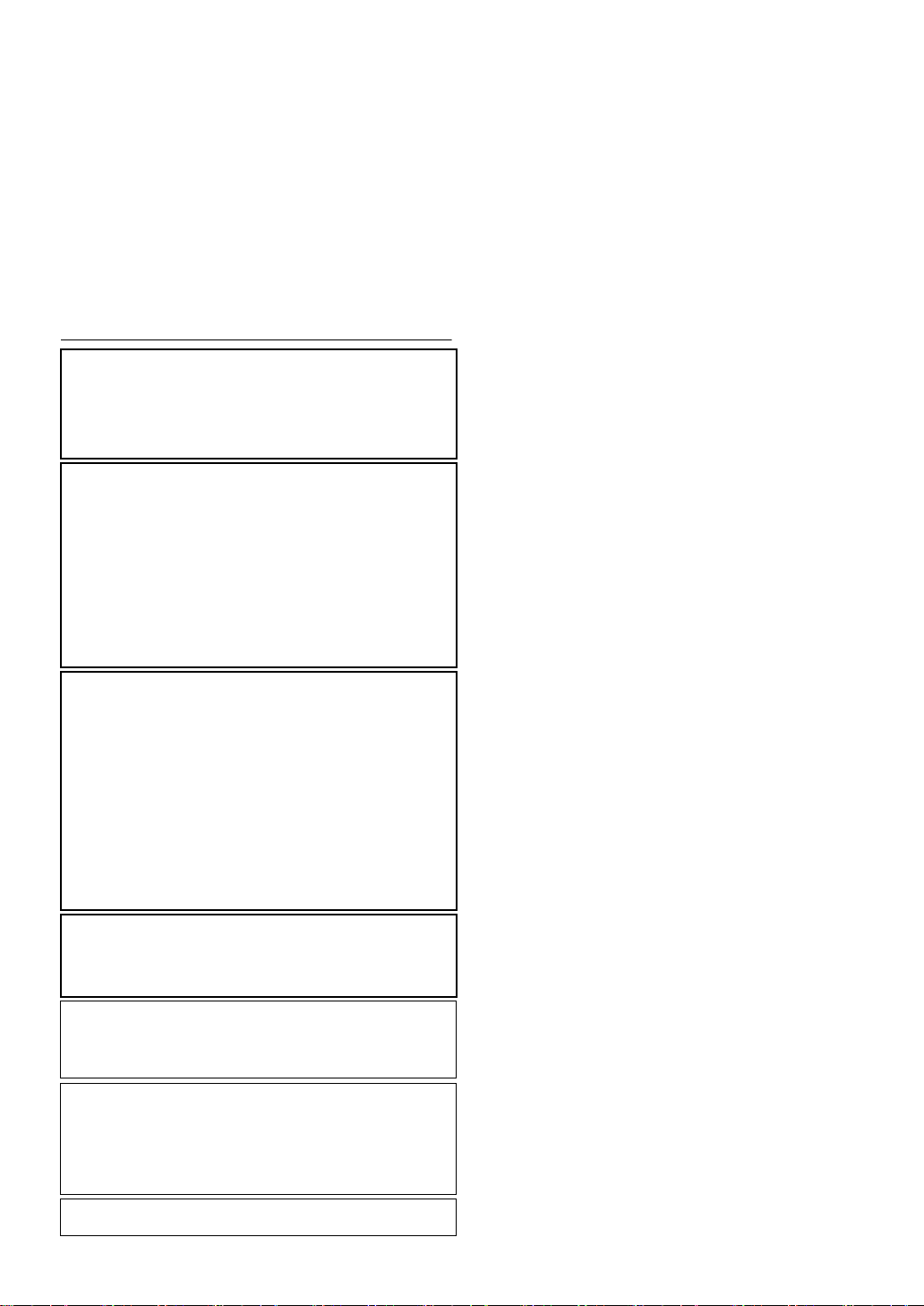
Verehrter Kunde
Wir danken Ihnen für den Kauf dieses Produkts.
Bitte lesen Sie zur Leistungsoptimierung des Geräts und zu
Ihrer eigenen Sicherheit die vorliegende Anleitung sorgfältig
durch.
Bitte lesen Sie diese Bedienungsanleitung vor dem
Anschließen, Inbetriebnehmen oder Einstellen dieses Geräts
vollständig durch. Bitte bewahren Sie diese Anleitung zur
künftigen Referenz auf.
WARNUNG!
DIESES PRODUKT ERZEUGT LASERSTRAHLUNG.
DURCHFÜHRUNG ANDERER VORGÄNGE ALS DER HIER
ANGEGEBENEN KANN ZU GEFÄHRLICHER STRAHLUNG
FÜHREN.
REPARATUREN DÜRFEN NUR VON QUALIFIZIERTEM
FACHPERSONAL DURCHGEFÜHRT WERDEN.
WARNUNG:
ZUR REDUZIERUNG DER GEFAHR VON BRAND,
ELEKTRISCHEM SCHLAG UND BESCHÄDIGUNG:
≥ DIESES GERÄT SORGFÄLTIG VOR NÄSSE, FEUCHTIGKEIT,
SPRITZ- UND TROPFWASSER ZU SCHÜTZEN;
BLUMENVASEN UND ANDERE MIT FLÜSSIGKEITEN
GEFÜLLTE BEHÄLTER DÜRFEN NICHT AUF DIESES GERÄT
GESTELLT WERDEN.
≥ AUSSCHLIESSLICH DAS EMPFOHLENE ZUBEHÖR
VERWENDEN.
≥ AUF KEINEN FALL DIE ABDECKUNG (ODER RÜCKWAND)
ABSCHRAUBEN; IM GERÄTEINNEREN BEFINDEN SICH
KEINE TEILE; DIE VOM BENUTZER GEWARTET WERDEN
KÖNNEN. REPARATURARBEITEN SIND GRUNDSÄTZLICH
DEM KUNDENDIENSTPERSONAL ZU ÜBERLASSEN.
WARNUNG!
≥ UM AUSREICHENDE BELÜFTUNG ZU GEWÄHRLEISTEN,
DARF DIESES GERÄT NICHT IN EINEM BÜCHERREGAL,
EINBAUSCHRANK ODER EINEM SONSTIGEN ENGEN RAUM
INSTALLIERT ODER AUFGESTELLT WERDEN. SORGEN SIE
DAFÜR, DASS DER BELÜFTUNGSZUSTAND NICHT DURCH
VORHÄNGE ODER ANDERE MATERIALIEN BEHINDERT WIRD,
UM STROMSCHLAG- ODER FEUERGEFAHR DURCH
ÜBERHITZUNG ZU VERMEIDEN.
≥ ACHTEN SIE DARAUF, DIE ENTLÜFTUNGSSCHLITZE DES
GERÄTES NICHT DURCH GEGENSTÄNDE AUS PAPIER ODER
STOFF ZU BLOCKIEREN, Z.B. ZEITUNGEN, TISCHDECKEN
UND VORHÄNGE.
≥ STELLEN SIE KEINE QUELLEN OFFENER FLAMMEN, Z.B.
BRENNENDE KERZEN, AUF DAS GERÄT.
≥ BEACHTEN SIE BEI DER ENTSORGUNG VERBRAUCHTER
BATTERIEN DIE EINSCHLÄGIGEN
UMWELTSCHUTZBESTIMMUNGEN.
ACHTUNG
Explosionsgefahr bei falschem Anbringen der Batterie.
Ersetzen Sie nur mit einem äquivalentem vom Hersteller
empfohlenem Typ. Behandeln Sie gebrauchte Batterien
nach den Anweisungen des Herstellers.
Dieses Gerät kann beim Betrieb Hochfrequenzstörungen
auffangen, die von einem in der Nähe verwendeten Handy
verursacht werden. Falls eine solche Störbeeinflussung
festgestellt wird, sollte das Handy in größerer Entfernung
von diesem Gerät betrieben werden.
Das Gerät sollte in der Nähe einer Netzsteckdose so
aufgestellt werden, dass im Störungsfall jederzeit ein
unbehinderter Zugang zum Netzstecker gewährleistet ist.
Ein unbehinderter Zugang zum Netzstecker muss stets
gewährleistet sein.
Um dieses Gerät vollständig vom Netz zu trennen, den
Netzstecker aus der Netzsteckdose ziehen.
DIESES GERÄT IST FÜR DEN BETRIEB IN LÄNDERN MIT
GEMÄSSIGTEM KLIMA BESTIMMT.
Sicherheitsmaßnahmen
∫ Aufstellung
Stellen Sie den Player auf einer ebenen Fläche auf, die nicht
direktem Sonnenlicht, hohen Temperaturen, hoher
Luftfeuchtigkeit und starken Vibrationen ausgesetzt ist. Diese
Bedingungen können das Gehäuse und andere Teile
beschädigen und somit die Lebensdauer des Gerätes verkürzen.
Stellen Sie keine schweren Gegenstände auf das Gerät.
∫ Spannung
Verwenden Sie keine Hochspannungs-Stromquellen. Diese
können das Gerät überlasten und einen Brand verursachen.
Verwenden Sie keine Gleichstromquelle. Überprüfen Sie die
Stromquelle sorgfältig, wenn Sie das Gerät auf einem Schiff
oder an einem anderen Ort benutzen, an dem Gleichstrom
verwendet wird.
∫ Schutz des Netzkabels
Vergewissern Sie sich, dass das Netzkabel korrekt
angeschlossen und unbeschädigt ist. Schlechter Anschluss
und Beschädigung des Kabels können einen Brand oder
elektrischen Schlag verursachen. Vermeiden Sie Ziehen,
Knicken oder Belasten des Kabels mit schweren
Gegenständen.
Fassen Sie den Stecker beim Abziehen des Kabels an. Ziehen
am Kabel kann einen elektrischen Schlag verursachen.
Fassen Sie den Stecker nicht mit nassen Händen an. Es kann
sonst zu einem elektrischen Schlag kommen.
∫ Fremdkörper
Lassen Sie keine Metallgegenstände in das Gerät fallen. Es
kann sonst zu einem elektrischen Schlag oder einer
Funktionsstörung kommen.
Achten Sie darauf, dass keine Flüssigkeiten in das Gerät
eindringen. Es kann sonst zu einem elektrischen Schlag oder
einer Funktionsstörung kommen. Sollte dies geschehen,
trennen Sie das Gerät unverzüglich vom Stromnetz, und
kontaktieren Sie Ihren Händler.
Sprühen Sie keine Insektensprays auf oder in das Gerät.
Diese enthalten brennbare Gase, die sich beim Sprühen in
das Gerät entzünden können.
∫ Wartung
Versuchen Sie nicht, das Gerät selbst zu reparieren. Falls
Tonstörungen auftreten, Anzeigen nicht aufleuchten, Rauch
austritt, oder ein anderes Problem auftritt, das nicht in dieser
Bedienungsanleitung behandelt wird, ziehen Sie das
Netzkabel ab, und kontaktieren Sie Ihren Händler oder eine
autorisierte Kundendienststelle. Es kann zu einem
elektrischen Schlag oder einer Beschädigung des Gerätes
kommen, falls das Gerät von unqualifizierten Personen
repariert, zerlegt oder rekonstruiert wird.
Verlängern Sie die Lebensdauer, indem Sie das Gerät von der
Stromquelle trennen, wenn es längere Zeit nicht benutzt
werden soll.
(2)
2
VQT2H81
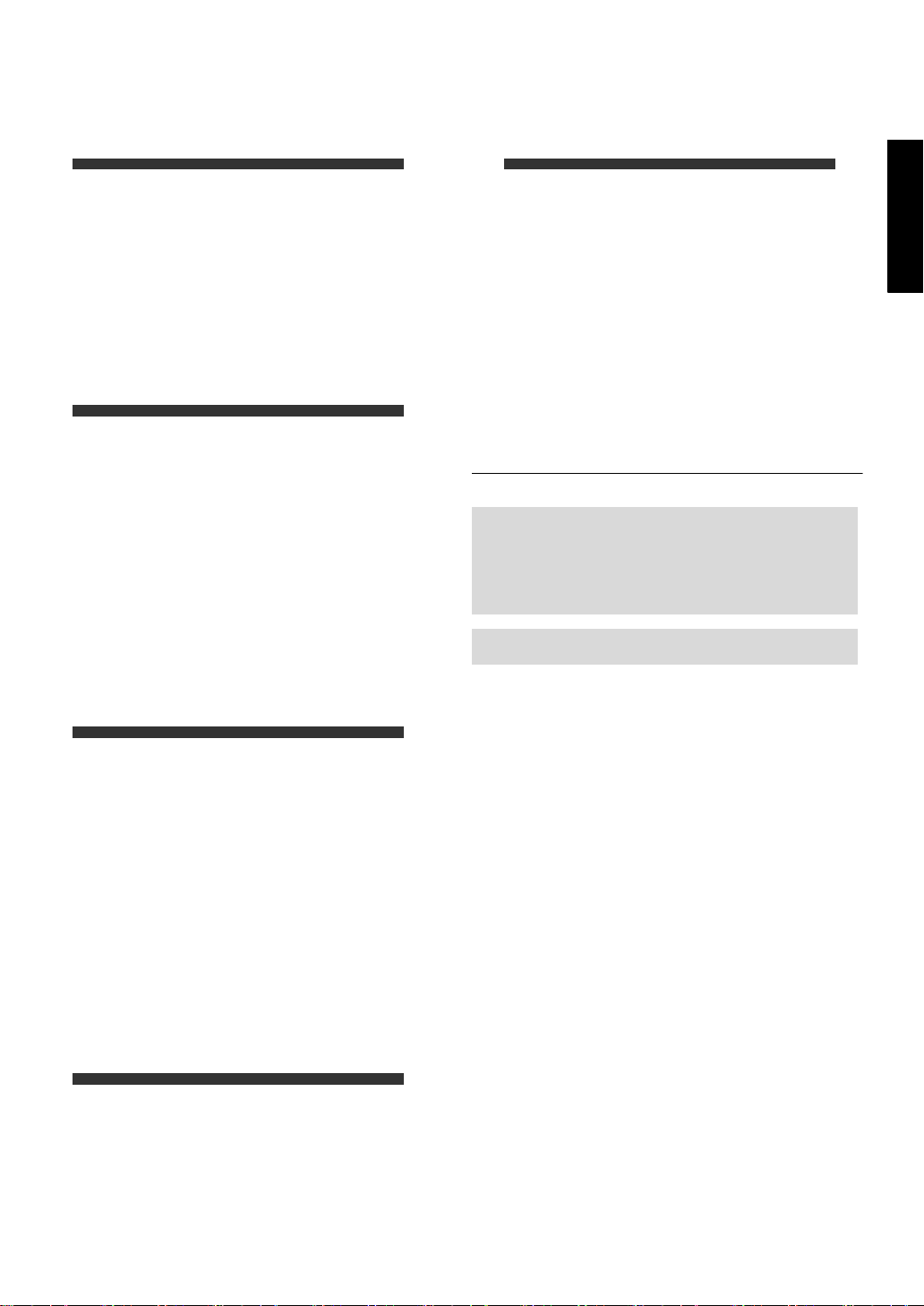
Inhaltsverzeichnis
Für den Start
Sicherheitsmaßnahmen . . . . . . . . . . . . . .2
Zubehörteile . . . . . . . . . . . . . . . . . . . . . . .4
Pflege des Geräts und der Medien . . . . .4
Benutzung der Bedienelemente. . . . . . . .5
Wiedergabefähige Discs/Karten/
USB-Geräte . . . . . . . . . . . . . . . . . . . . . . .6
Anschlüsse und Einstellungen
SCHRITT 1
SCHRITT 2:
SCHRITT 3: Anschluss an Breitbandnetz
SCHRITT 4:
SCHRITT 5:
SCHRITT 6:
: Anschluss an einen
Fernseher . . . . . . . . . . . . . .8
Anschluss an einen
Verstärker/Empfänger . . . . .9
. . .10
Anschluss ans Netz. . . . . . .11
Einstellung. . . . . . . . . . . . . .12
Neuprogrammierung der
Fernbedienung. . . . . . . . . .14
Bezüge
Anleitung zur Fehlersuche
und -behebung . . . . . . . . . . . . . . . . . . . 32
Meldungen. . . . . . . . . . . . . . . . . . . . . . . 34
Toninformationen . . . . . . . . . . . . . . . . . 35
MP3/JPEG/DivX/AVCHD/
MPEG2 Dateien . . . . . . . . . . . . . . . . . . 37
Technische Daten . . . . . . . . . . . . . . . . . 39
Zusatzinformationen . . . . . . . . . . . . . . . 40
Glossar . . . . . . . . . . . . . . . . . . . . . . . . . 41
Index . . . . . . . . . . . . . . . . . . . . . . . . . . 223
Informationen zu den Beschreibungen in
dieser Betriebsanleitung
≥ Die Bedienungsanweisungen für das Gerät beziehen
sich in der Regel auf die Verwendung der
Fernbedienung.
Firmware-Update (> 14)
DEUTSCH
Wiedergabe
Anschließen oder Entfernen von
Medien . . . . . . . . . . . . . . . . . . . . . . . . . .15
FUNCTION Menü. . . . . . . . . . . . . . . . . .15
Wiedergabe von Videoinhalten . . . . . . .16
Wiedergabe von Standbildern . . . . . . . .20
Wiedergabe von Musik. . . . . . . . . . . . . .21
Gemeinsame Bedienung mit dem Fernsehgerät
(VIERA Link “HDAVI Control™”)
Genuss von VIERA CAST
. . . . . . . . . . .22
™
. . . . . . . . . .23
DLNA Funktion. . . . . . . . . . . . . . . . . . . .24
Einstellungen
Wiedergabemenü. . . . . . . . . . . . . . . . . .26
Menü “SETUP”. . . . . . . . . . . . . . . . . . . .28
(3)
VQT2H81
3
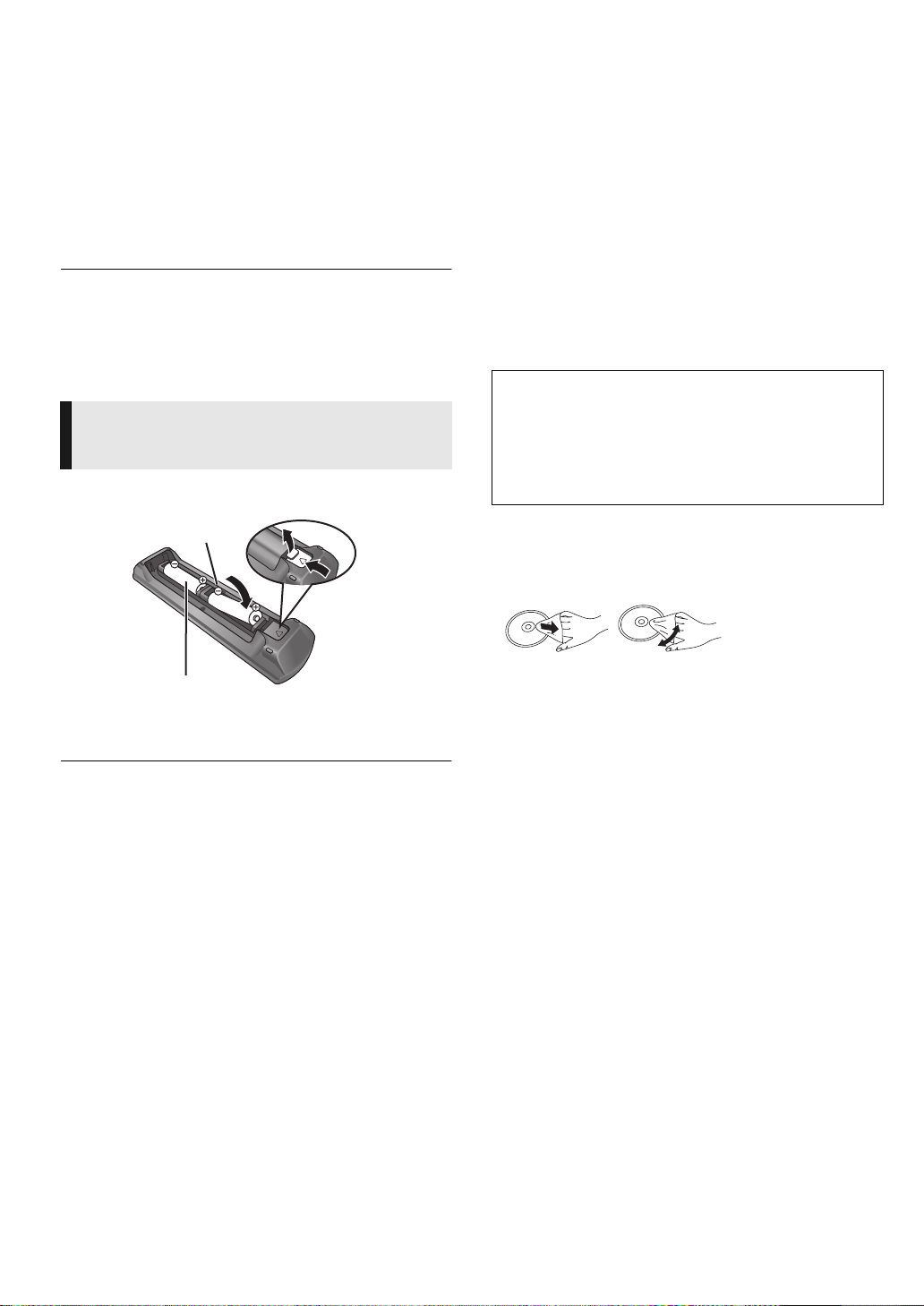
Für den Start
(Alkalische oder Manganbatterien)
JA
NEIN
Zubehörteile
Pflege des Geräts und
Vor dem Gebrauch dieses Geräts kontrollieren Sie die
mitgelieferten Teile.
1 Fernbedienung
(N2QAKB000077)
2 Batterien für Fernbedienung
1 AC-Netzkabel
1 Wireless LAN Adapter (DY-WL10)
1 USB-Verlängerungskabel
≥ Produktnummern von Dezember 2009. Änderungen jederzeit möglich.
≥ Verwenden Sie das Netzkabel und den Wireless LAN Adapter nicht mit
anderen Geräten. Der WLAN-Adapter ist nicht für die Verwendung mit
PCs ausgelegt.
≥ Die MAC-Adresse befindet sich auf der Unterseite des WLAN-Adapters.
Verwendung der
Fernbedienung
Legen Sie die Batterien so ein, dass die Pole (i und j) den
Zeichen in der Fernbedienung entsprechen.
der Medien
∫ Reinigen Sie dieses Gerät mit einem
weichen, trockenen Tuch
≥ Verwenden Sie auf keinen Fall Alkohol, Lackverdünner oder
Benzin zum Reinigen dieses Gerätes.
≥ Bevor Sie ein mit Chemikalien getränktes/imprägniertes
Tuch verwenden, lesen Sie die zugehörigen
Gebrauchshinweise genau durch.
∫ Reinigen Sie die Linse mit dem
Linsenreiniger
Linsenreiniger: RP-CL720E
≥ Dieser Linsenreiniger ist möglicherweise nicht in allen
Ländern, z.B. Deutschland, erhältlich. Bitte setzen Sie
sich in dem Fall mit Ihrem Panasonic-Händler in
Verbindung.
≥ Der Linsenreiniger ist häuptsächlich für die Reinigung von
Panasonic DVD-Rekordern (DIGA) vorgesehen, eignet
sich aber auch für dieses Gerät.
∫ Discs reinigen
R6/LR6, AA
Auf den Sensor des Fernbedienungssignal an diesem Gerät
richten. (> 5)
Falsche Handhabung der Batterien kann zum Auslaufen der
Elektrolytflüssigkeit führen. Teile, die mit dem Elektrolyt in Berührung
kommen, können beschädigt werden. Es besteht auch Brandgefahr.
≥ Verwenden Sie keine alten und neuen Batterien oder verschiedene Typen
gleichzeitig.
≥ Niemals starker Hitze oder offenem Feuer aussetzen.
≥ Lassen Sie Batterien niemals über längere Zeit in einem geschlossenen
Fahrzeug unter direkter Sonneneinstrahlung liegen.
≥ Nicht zerlegen oder kurzschließen.
≥ Versuchen Sie nicht, Alkali- oder Mangan-Batterien wieder aufzuladen.
≥ Verwenden Sie keine Batterien mit teilweise abgelöstem Mantel.
Nehmen Sie die Batterien heraus, wenn die Fernbedienung längere Zeit
nicht benutzt werden soll. Lagern Sie die Batterien an einem kühlen, dunklen
Ort.
4
VQT2H81
(4)
Mit einem feuchten Tuch abwischen und dann trocken
wischen.
∫ Vorsichtsmaßnahmen zum Umgang
mit Discs und Karten
≥ Berühren Sie die Discs nur an den Kanten, um
unbeabsichtigte Kratzer und Fingerabdrücke auf der
Discoberfläche zu vermeiden.
≥ Kleben Sie keine Etiketten oder Aufkleber auf Discs.
≥ Verwenden Sie keine Schallplatten-Reinigungssprays,
Benzin, Verdünner, Antistatikflüssigkeiten oder andere
Lösungsmittel.
≥ Befreien Sie die Kontakte an der Rückseite der Karte von
Staub, Wasser und anderen Fremdkörpern.
≥ Die folgenden Discs sollten nicht verwendet werden:
– Discs mit freiliegenden Klebstoffresten von entfernten
Aufklebern oder Etiketten (Leih-Discs etc).
– Stark verzogene Discs oder Discs mit Rissen und
Sprüngen.
– Discs mit ungewöhnlicher Form, z. B. in Herzform.
∫
Entsorgung oder Weitergabe des Geräts
Dieses Gerät könnte die Informationen der Benutzereinstellung
beibehalten. Wenn Sie dieses Gerät entweder durch Entsorgung
oder Übereignung beseitigen, befolgen Sie das Verfahren für die
Rücksetzung auf alle werksseitigen Einstellungen und die Löschung
der Benutzereinstellungen. (
auf die werksseitige Einstellung zurück.”)
≥ Das Bedienungsarchiv könnte im Gerätespeicher registriert
worden sein.
>
32, “So setzen Sie alle Einstellungen
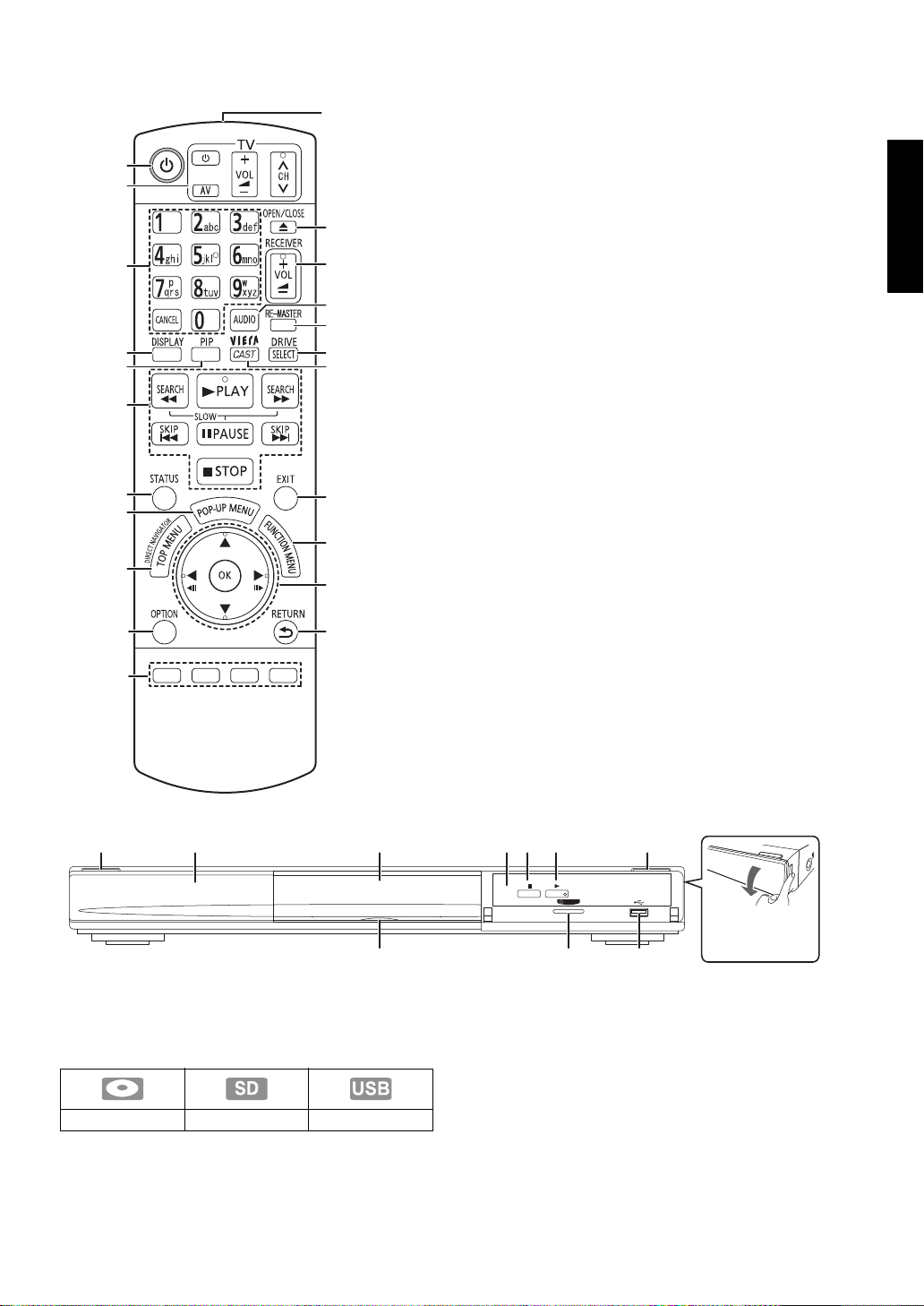
Benutzung der Bedienelemente
1
2
3
4
5
6
7
9
8
11
10
19
18
22
21
20
15
16
17
14
13
12
SD CARD
Um die Frontblende
herunterklappen, ziehen
Sie sie nach vorne.
1 Bereitschafts-/Ein-Schalter (Í/I) (> 12)
Drücken Sie diese Taste, um das Gerät in den
Standby-Modus oder aus diesem ein zu schalten. Auch im
Standby-Modus verbraucht das Gerät eine geringe Menge
Strom.
2 Anzeige
Die Anzeige blinkt, wenn Daten von einer Disc, einer Card
oder einem USB-Gerät gelesen oder Daten auf eine Card
geschrieben werden.
3 Disclade (> 15)
4 Fernbedienungs-Signalsensor
Entfernung: Innerhalb von 7 m
Winkel: Ungefähr 20e nach oben und unten, 30e nach
links und rechts
5 Stopp (> 16)
6 Starten der Wiedergabe (> 16)
7 Disclade öffnen oder schließen (> 15)
8 LED für SD-Karte
≥Es kann eingestellt werden, ob diese LED ein- oder
ausgeschaltet wird. (> 30)
9 SD-Card-Schlitz (> 15)
10 USB-Anschluss (> 15)
Anschlüsse auf der Rückseite (> 8–11)
Discanzeige SD-Card-Anzeige
USB-Gerät-Anzeige
1 Schaltet das Gerät aus und ein (> 12)
2 TV-Steuertasten (> 14)
Sie können das Fernsehgerät über die Fernbedienung
dieses Gerätes steuern.
[Í TV]: Schaltet das Fernsehgerät ein und aus
[AV] : Umschalten des Eingabekanals
[ijVOL]: Einstellen der Lautstärke
[WXCH]: Kanalauswahl
3 Wählen Sie die Titelnummern usw. aus./Geben Sie
Nummern und Zeichen ein (> 23)
[CANCEL]: Löschen
4 Wiedergabemenü anzeigen (> 26)
5 Ein-/ausschalten des Sekundärvideos (Picture-in-picture)
(> 18)
6 Steuertasten für grundlegende Wiedergabefunktionen
(> 16)
7 Anzeigen von Statusmeldungen (> 16)
8 Aufrufen des Popup-Menüs (> 16)
9 Anzeigen des Hauptmenüs/DIRECT NAVIGATOR (> 16)
10 Menü OPTION anzeigen (> 17)
11 Farbtasten (rot, grün, gelb, blau)
Diese Tasten werden verwendet, wenn
≥ Steuern von BD-Video-Discs, die Java
enthalten (BD-J).
≥ Anzeige der “Titelansicht” und “Albumansicht”
Bildschirme. (> 20)
≥ Steuern von VIERA CAST-Inhalten (> 23)
12 Sender für das Signal der Fernbedienung
13 Disclade öffnen oder schließen (> 15)
TM
-Anwendungen
WARNUNG
Stellen Sie keine Gegenstände vor das Gerät. Die Disclade
könnte beim Öffnen mit dem Gegenstand kollidieren, was
zu Beschädigungen führen kann.
14 Einstellen der Lautstärke eines Verstärkers/
Empfängers.(> 14)
15 Audioauswahl (> 16)
16 Natürlichere Klangwiedergabe (> 17)
17 Laufwerksauswahl (BD/DVD/CD, SD-Karte oder
USB-Gerät) (> 15)
18 Zeigt den Home Bildschirm von VIERA CAST (> 23) an
19 Beenden des Menübildschirms
20 Anzeigen des FUNCTION-Menüs (> 15)
21 Auswahl/OK, Einzelbildwiedergabe (> 16)
22 Rückkehr zum vorherigen Bildschirm
DEUTSCH
1 72 3
5 64
SD CARD
8 9 10
(5)
VQT2H81
5
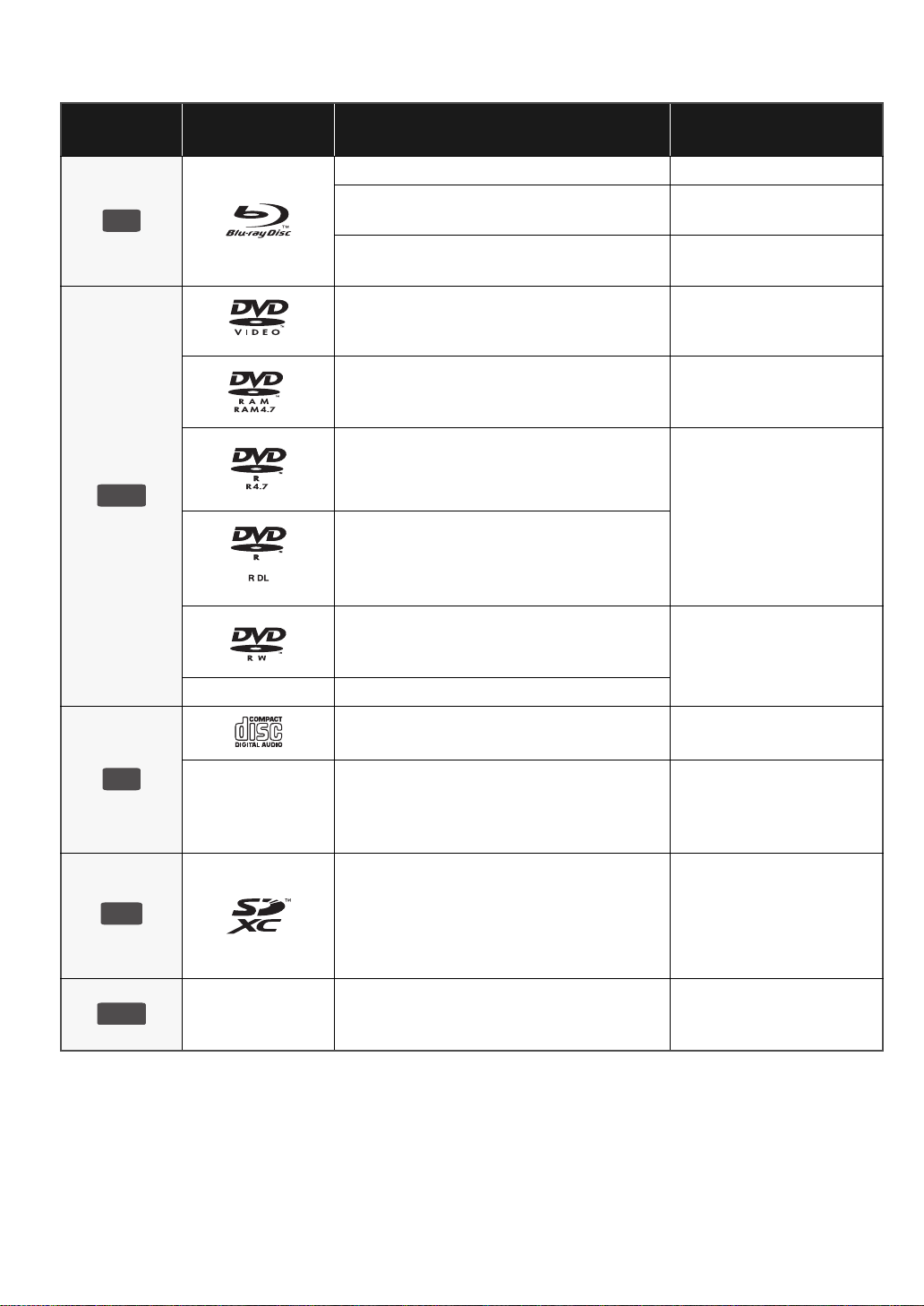
Wiedergabefähige Discs/Karten/USB-Geräte
BD
SD
USB
Typ Logo Beispiele Typdetail
BD-Video Video
BD-RE
BD-R
DVD-Video Video
DVD-RAM
DVD-R
DVD
DVD-R DL
Wiedergabefähiges
Material*
Video
JPEG
Video
®
DivX
Video
AVCHD
JPEG
Video
AVCHD
DivX
MP3
JPEG
DVD-RW
—
+R/+RW/+R DL
Musik CD Musik [CD-DA]
CD
—
CD-R
CD-RW
SD Speicherkarte (8 MB bis 2 GB)
(Einschließlich miniSD Karte und microSD Karte)
SDHC Speicherkarte (4 GB bis 32 GB)
(Einschließlich microSDHC Karte)
SDXC Speicherkarte (48 GB, 64 GB)
(Einschließlich microSDXC Karte)
—
* Siehe Seite 7, 37–38 für weitere Informationen über die wiedergabefähigen Materialtypen.
USB-Gerät
(bis zu 128 GB)
Video
AVCHD
DivX
Musik [CD-DA]
MP3
JPEG
MPEG2
AVCHD
JPEG
DivX
MP3
JPEG
(6)
6
VQT2H81
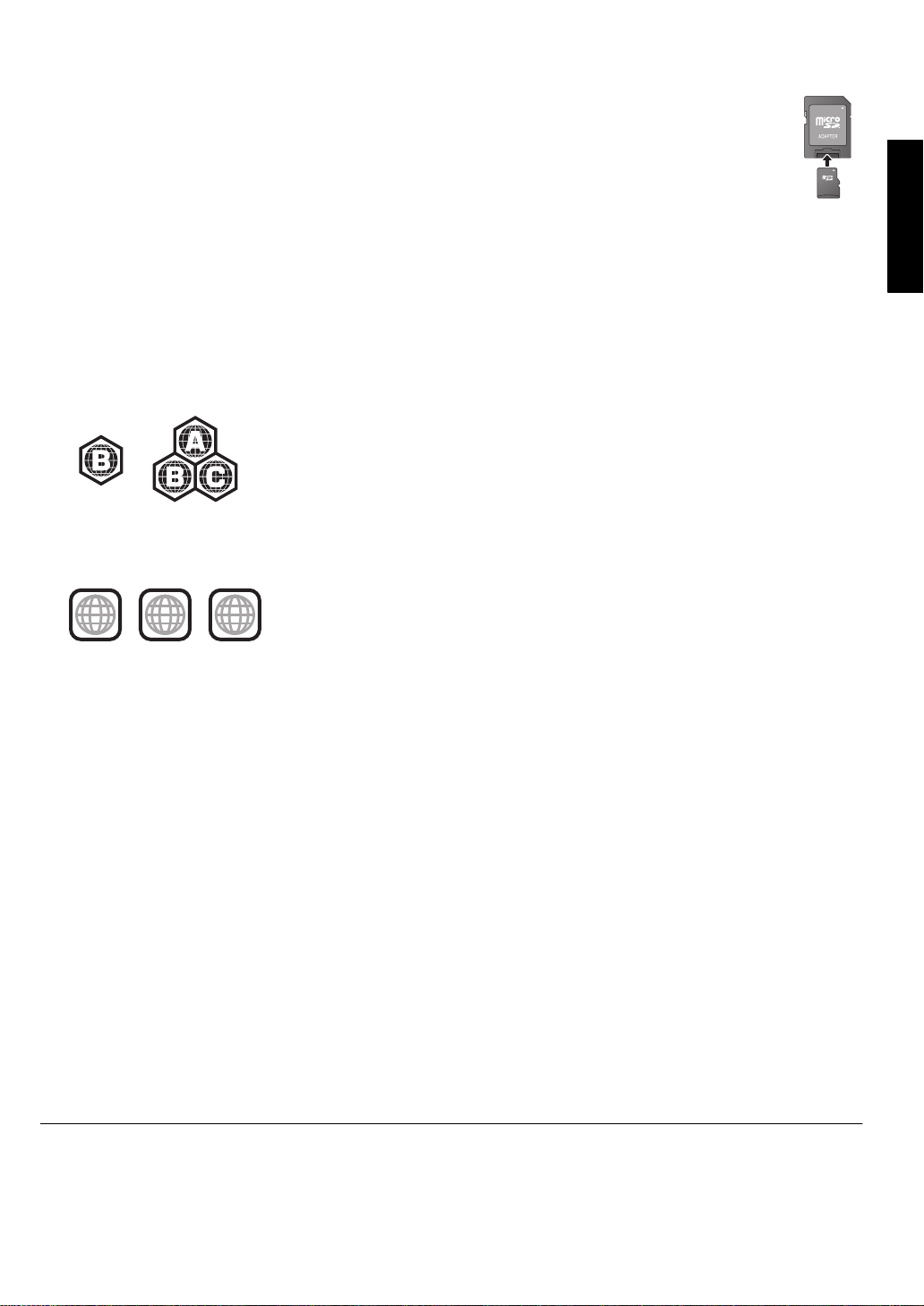
∫ Discs, die nicht wiedergegeben
2 ALL
3
5
2
werden können
Alle anderen Discs, die nicht speziell unterstützt oder
zuvor beschrieben werden.
≥ 2,6 GB und 5,2 GB DVD-RAMs
≥ DVD-RAMs, die nicht aus der Cartridge genommen werden
können
≥ Super Audio CD
≥ Foto CD
≥ DVD-Audio
≥ Video-CD und Super Video-CD
≥ WMA-Discs
≥ HD DVD
∫ Regionsverwaltungsinformation
BD-Video
Dieses Gerät kann BD-Video-Discs abspielen, deren Etikett
den Regionalcode “B” enthält.
Beispiel:
DVD-Video
Dieses Gerät kann DVD-Video-Discs abspielen, deren Etikett
den Regionalcode “2” oder “ALL” enthält.
Beispiel:
∫ SD-Cards
≥ Es können MiniSD Karten, microSD Karten,
microSDHC Karten und microSDXC Karten
verwendet werden, dazu muss aber eine
Adapterkarte verwendet werden. Diese werden
in der Regel mit den Karten mitgeliefert oder
anderweitig dem Benutzern besorgt.
≥ Halten Sie die Speicherkarte von Kindern fern,
um ein Verschlucken des Karte zu verhindern.
≥ Zum Schutz des Kartenmaterials schieben Sie
die Aufnahmeschutztaste (auf der SD Karte) auf “LOCK”.
≥ Dieses Gerät ist mit SD Speicherkarten kompatibel, die den
SD Kartenspezifikationen FAT12 und FAT16 Format sowie
den SDHC Speicherkarten im FAT32 Format (Unterstützt
keinen langen Dateinamen.) und SDXC Speicherkarten in
ex FAT entsprechen.
≥ Wenn die SD-Karte mit nicht kompatiblen Computern oder
Geräten verwendet wird, könnten die aufgenommenen
Materialien wegen Kartenformatierung usw. gelöscht
werden.
≥ Der verwendbare Speicher könnte geringfügig unter der
Kartenkapazität liegen.
∫ USB-Gerät
≥ Dieses Gerät unterstützt den Anschluss an einen
USB-Speicher, Digital-Kamera und Videokamera usw., die
von Panasonic hergestellt werden. Es wird nicht garantiert,
dass alle USB-Geräte mit diesem Gerät funktionieren.
≥ Dieses Gerät unterstützt nicht das Aufladen des
USB-Geräts.
≥ Die Dateisysteme FAT12, FAT16 und FAT32 werden
unterstützt.
≥ Dieses Gerät unterstützt USB 2.0 Highspeed.
DEUTSCH
∫ BD-RE, BD-R
Im DR-Modus aufgenommene Discs könnten bei Verwendung
∫ Finalisieren
Mit einem Recorder, usw. aufgenommene DVD-R/RW/R DL,
+R/+RW/+R DL und CD-R/RW müssen zur Wiedergabe mit
diesem Gerät vom Recorder finalisiert werden. Siehe
Anleitung des Recorders.
von Blu-ray Disc Recordern von Panasonic den Ton, usw.
nicht korrekt wiedergeben.
∫ BD-Video
Dieses Gerät unterstützt High-Bitrate-Audio (Dolby Digital
Plus, Dolby TrueHD, DTS-HD High Resolution Audio und
DTS-HD Master Audio), das in BD-Video angewendet wird.
Um diese Tonformate genießen zu können, siehe Seite 35.
∫ Musik CD
Die korrekte Wiedergabe und die Klangqualität von CDs, die
nicht den CD-DA-Spezifikationen entsprechen
(kopiergeschützte CDs etc.) kann nicht garantiert werden.
≥ Es könnte möglich sein, dass in einigen Fällen die obigen Medien aufgrund des Medientyps, des Aufnahmezustands, der Aufnahmemethode und der
Dateienerstellung nicht wiedergegeben werden können.
≥ Die Hersteller der Discs können festlegen, wie die Discs abgespielt werden. Daher kann es sein, dass Sie die Wiedergabe nicht so steuern können, wie es in
dieser Bedienungsanleitung beschrieben wird. Lesen Sie daher sorgfältig die der Disc beiliegenden Hinweise.
(7)
VQT2H81
7
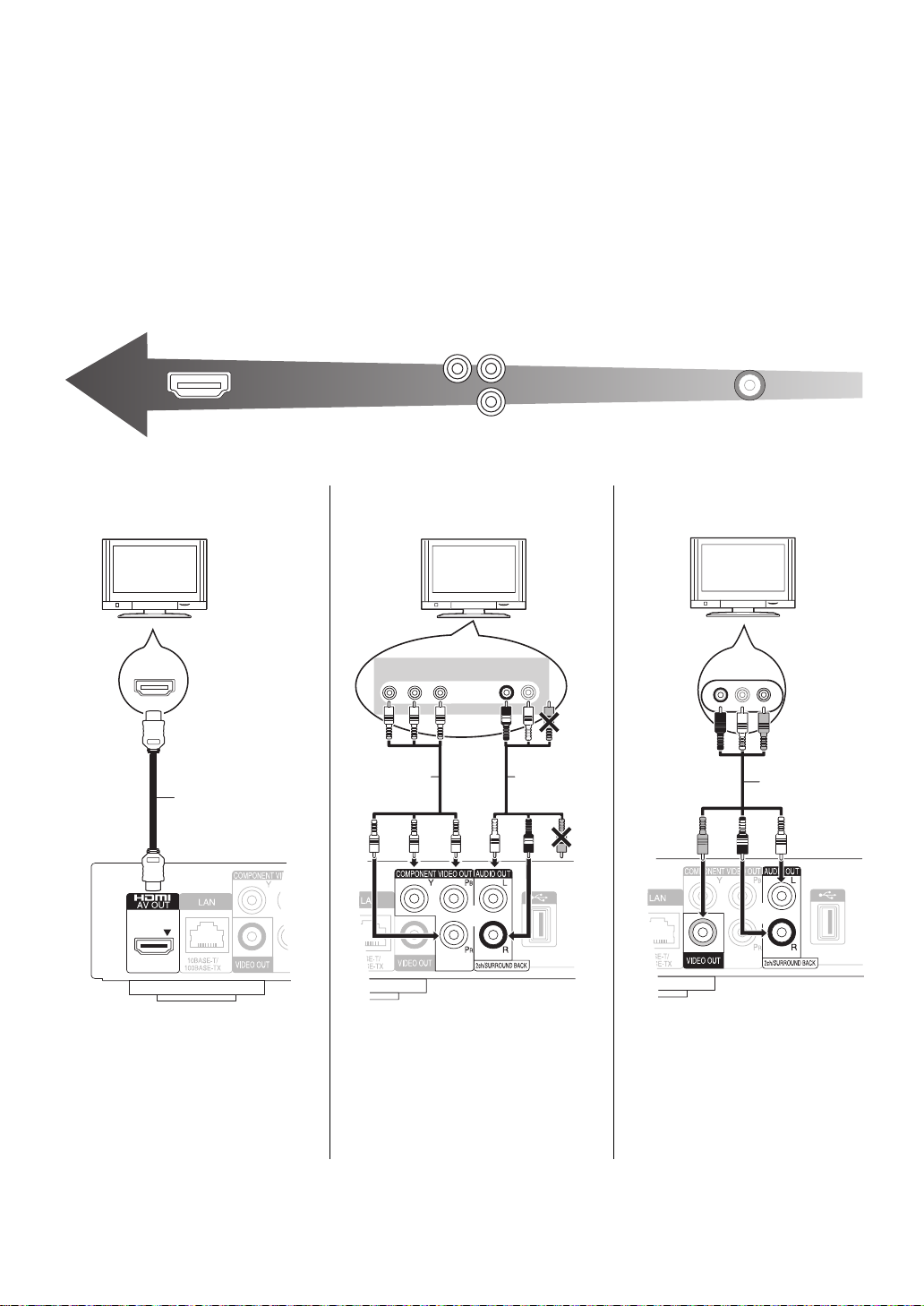
Anschlüsse und Einstell ungenAnschluss und Einstellung
Höchste Qualität
(VIDEO)
Standardqualität
(VIDEO)
HDMI-Kabel
COMPONENT
VIDEO IN
AUDIO IN
R L
ComponentVideo-Kabel
Audio-/
Video-Kabel
AUDIO IN
R L
VIDEO IN
Audio-/
Video-Kabel
SCHRITT 1: Anschluss an einen Fernseher
≥ Stellen Sie das Gerät nicht auf Verstärker oder andere
Geräte, die heiß werden können. Diese Hitze könnte das
Gerät beschädigen.
≥ Wir empfehlen Ihnen, alle Geräte vorübergehend vom
Stromnetz abzutrennen, bevor Sie irgendwelche
Anschlüsse vornehmen.
≥ Schließen Sie das Gerät nicht über den Videorecorder an.
Aufgrund der Kopierschutzvorrichtungen wird andernfalls
das Bild unter Umständen nicht korrekt angezeigt.
≥ Siehe Seite 36, empfohlene Einstellungen für jedes Teil des
angeschlossenes Geräts.
∫ Mit einer HDMI AV OUT
Buchse
∫ Mit einer COMPONENT
VIDEO OUT Buchse
≥ Verwenden Sie Highspeed-HDMI-Kabel, die das
HDMI-Logo tragen (wie außen aufgedruckt). Wir empfehlen,
ein HDMI-Kabel von Panasonic zu verwenden. Verwenden
Sie zur Ausgabe des 1080p-Signals bitte HDMI-Kabel bis
max. 5,0 Meter Länge.
Artikelnummer des empfohlenen Zubehörteils:
RP-CDHS15 (1,5 m), RP-CDHS30 (3,0 m),
RP-CDHS50 (5,0 m), usw.
∫ Mit einer VIDEO OUT Buchse
HDMI IN
≥ Der HDMI-Anschluss unterstützt
VIERA Link “HDAVI Control” (> 22),
wenn er mit einem kompatiblen
Panasonic Fernseher verwendet
wird.
≥ Stellen Sie “HDMI-Videomodus” und
“HDMI-Audioausgabe” auf “Ein”
(> 30) ein.
≥ Verbinden Sie gleichfarbige
Buchsen.
≥ Stellen Sie “Component-Auflösung”
auf “576p/480p”, “720p” oder “1080i”
ein. (> 30)
≥ Stellen Sie “HDMI-Videomodus” auf
“Aus” (> 30) ein.
≥ Verbinden Sie gleichfarbige
Buchsen.
(8)
8
VQT2H81
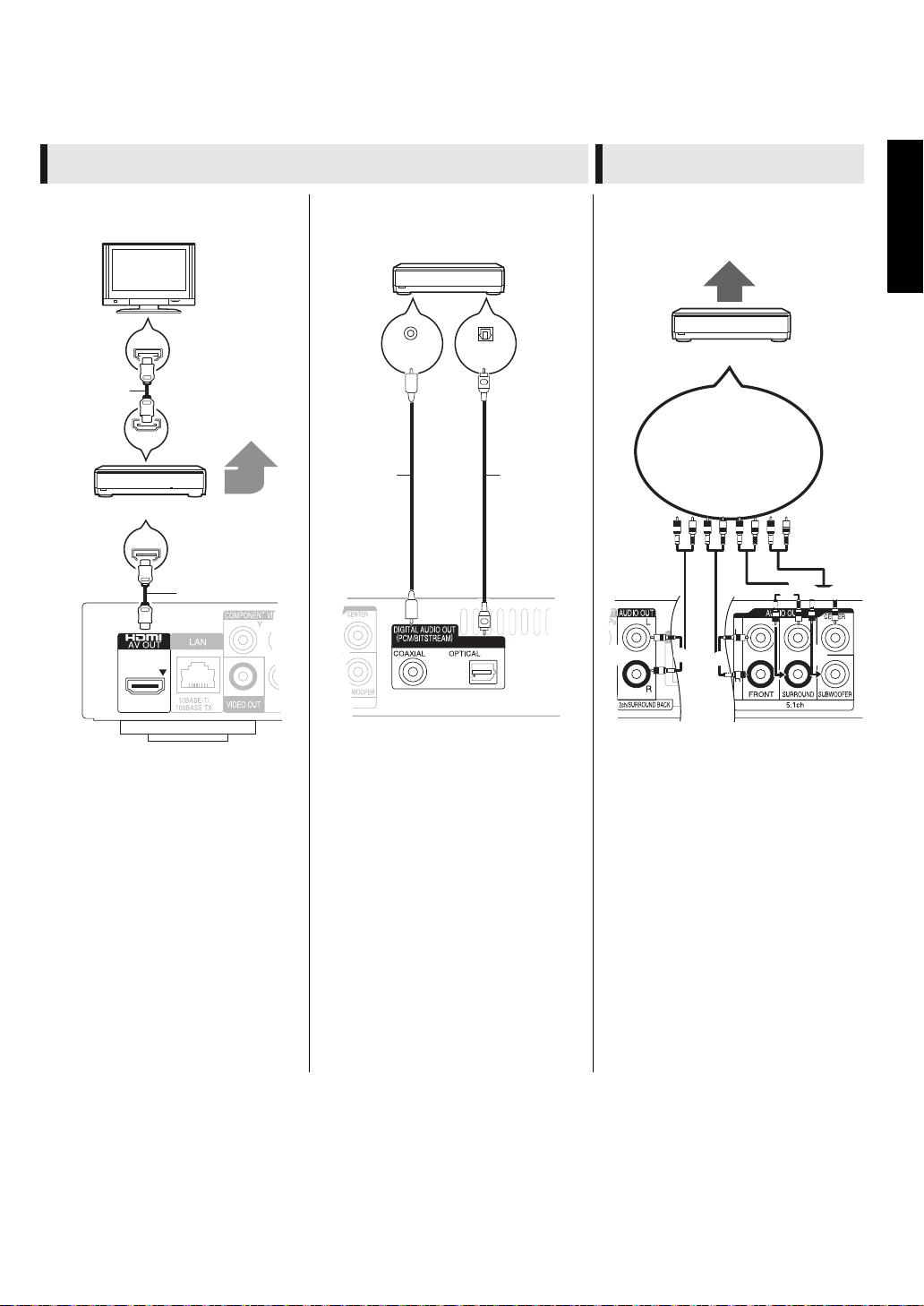
SCHRITT 2: Anschluss an einen Verstärker /
HDMI IN
HDMI IN
HDMI IN
HDMI OUT
MehrkanalLautsprecher
Verstärker/Receiver
HDMI-Kabel
HDMI-Kabel
Verstärker/Receiver
Koaxialkabel
Optisches
Kabel
ODER
Schließen Sie die Audiokabel
an die Buchsen an, die den
von Ihnen verwendeten
Lautsprechern entsprechen.
Mehrkanal-Lautsprecher
Verstärker/Receiver
Empfänger
Digital-Ton Analog-Ton
∫ Mit einer HDMI AV OUT
Buchse
∫ Mit einer COAXIAL oder
OPTICAL Buchse
COAXIAL IN
OPTICAL IN
∫ Mit einer 5.1/7.1ch AUDIO
OUT Buchse
DEUTSCH
≥ Der HDMI-Anschluss unterstützt
VIERA Link “HDAVI Control” (> 22),
wenn er mit einem kompatiblen
Panasonic Fernseher verwendet
wird.
≥ Stellen Sie “HDMI-Videomodus” und
“HDMI-Audioausgabe” auf “Ein”
(> 30) ein.
≥ Stellen Sie “Digital Audio Ausgang” je
nach verwendeter Buchse und
angeschlossenem Verstärker/
Empfänger (> 29) ein.
≥ Bei Anschluss an einen Fernseher
(> 8) mit HDMI AV OUT Buchse
stellen Sie “HDMI-Audioausgabe” auf
“Aus” (> 30) ein.
≥ Stellen Sie “Digital Audio Ausgang” je
nach verwendeter Buchse und
angeschlossenem Verstärker/
Empfänger (> 29) ein.
Kabelanschlüsse
a Surround Back-Lautsprecher (L/R)
(Nur für 7.1ch AUDIO OUT)
b Vorderer Lautsprecher (L/R)
c Surroundlautsprecher (L/R)
d Subwoofer
e Mittlerer Lautsprecher
Stellen Sie “Analoge Audioausgabe” auf
≥
“7.1K” oder “2 K (Downmix) + 5.1 K” je
nach verwendeter Buchse (
≥ Sie können den “Analoge
Audioausgabe” in “Grundeinstellung”
(> 12) einstellen.
≥ Bei Geräteanschluss mit HDMI AV
OUT Buchse stellen Sie
“HDMI-Audioausgabe” auf “Aus”
(> 30) ein.
>
30) ein.
(9)
VQT2H81
9
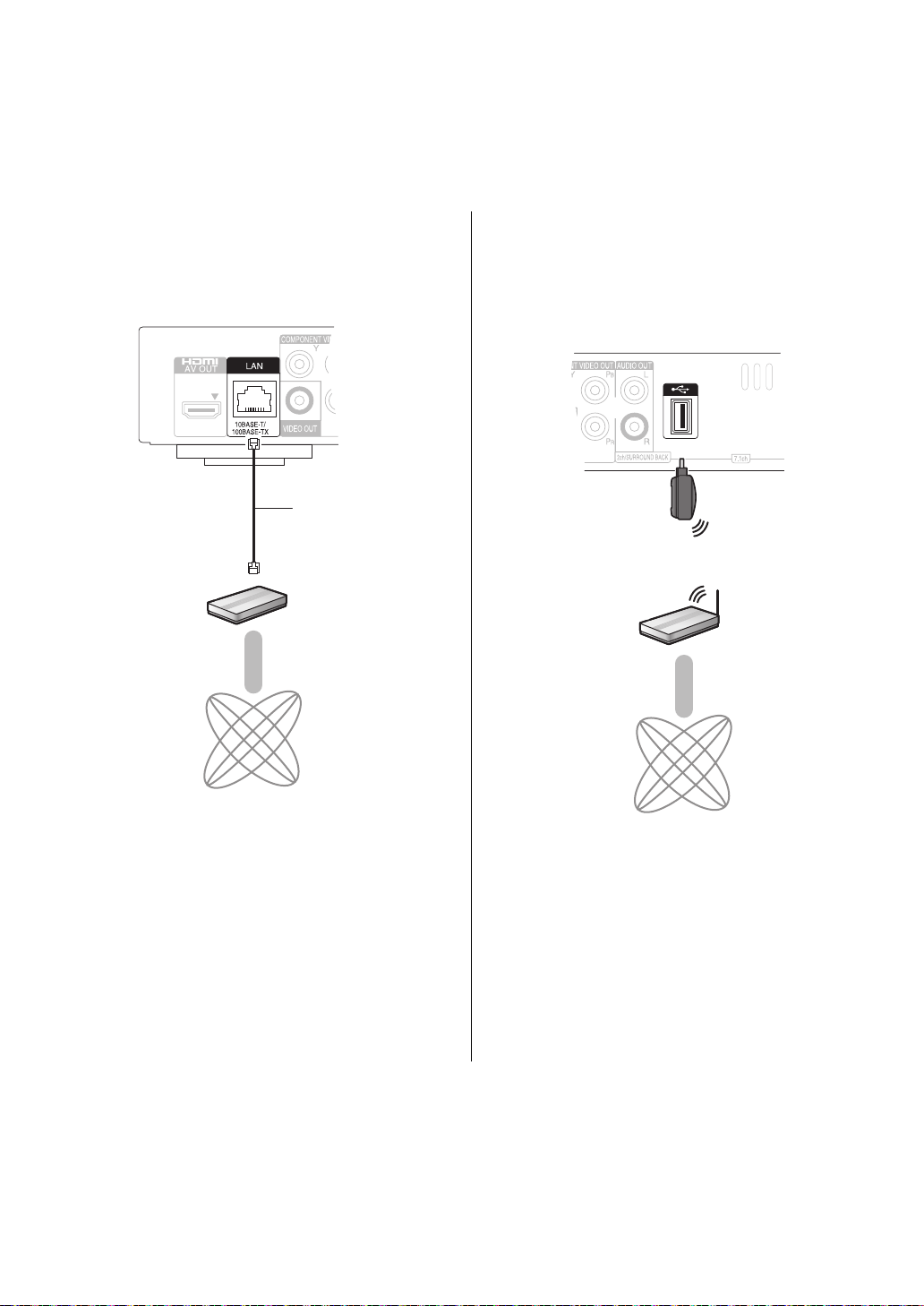
SCHRITT 3:
Breitband-Router,
usw.
LAN Kabel
(Gerade)
Internet
Wireless Router
(Zugriffspunkt), usw.
Wireless LAN Adapter
(mitgeliefert)
Internet
Die folgenden Leistungen können verwendet werden, wenn
dieses Gerät an Breitband angeschlossen ist. Für Einzelheiten über die Anschlussmethode siehe mit dem
≥ Sie können die Firmware aktualisieren (> 14)
≥ Sie können BD-Live (> 18) genießen
≥ Sie können VIERA CAST (> 23) genießen
≥ DLNA Funktion (> 24)
Anschluss an Breitbandnetz
angeschlossenen Gerät mitgelieferte Anleitung.
≥ Das Gerät ist nicht mit Public WLANs kompatibel, wie sie in
Flughäfen, Bahnhöfen, Cafés u.ä. angeboten werden.
∫ Unter Verwendung eines LAN (Ethernet) Kabels ∫ Unter Verwendung eines Wireless LAN
Adapters DY-WL10
≥ Verwenden Sie beim Anschluss an Peripheriegeräte
abgeschirmte LAN-Kabel.
≥ Ausschließlich LAN-Kabel in die LAN-Buchse stecken, da
sonst das Gerät beschädigt werden könnte.
(10)
10
VQT2H81
≥ Andere Adapter als der mitgelieferte Wireless LAN Adapter
können nicht verwendet werden.
≥ Bei armen Anschlussbedingungen verwenden Sie das
mitgelieferte USB-Verlängerungskabel für den Anschluss
des mit diesem Gerät mitgelieferten Wireless LAN
Adapters.
≥ Verwenden Sie kein anderes als das mitgelieferte
USB-Verlängerungskabel.
≥ Für Informationen zum neuesten Stand der Kompatibilität
an Ihrem Wireless Router (Zugriffspunkt) siehe
http://panasonic.jp/support/global/cs/
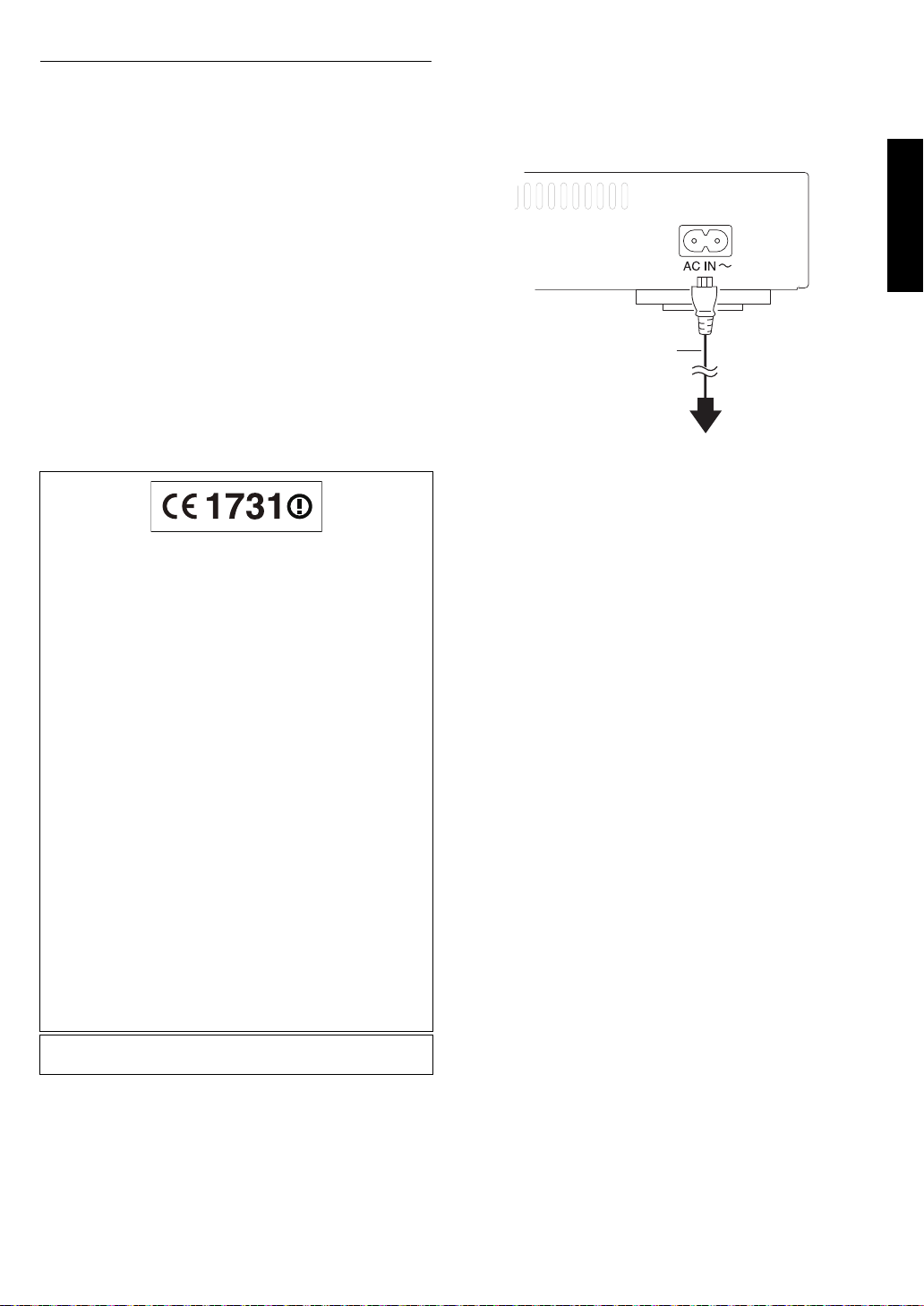
Vorsichtsmaßnahmen für den Wireless LAN Adapter
Netzkabel
(mitgeliefert)
An eine Netzsteckdose
(Netzstrom 220 V bis 240 V, 50 Hz)
Die folgenden Grenzwerte bestehen bezüglich des Gebrauchs dieses
Geräts. Sie müssen sich dieser Grenzwerte vor dem Gebrauch dieses
Geräts bewusst sein.
Panasonic haftet in keinem Fall für irgendeinen unbeabsichtigten Schaden,
der aufgrund einer Nichtbeachtung dieser Grenzwerte oder irgendeiner
Gebrauchs- oder Nichtgebrauchsbedingung dieses Geräts auftreten könnte.
≥ Verwenden Sie dieses Gerät nicht für den Anschluss an irgendein
Wireless Netz, für das Sie keine Benutzerrechte haben.
Während der automatischen Suche in einer Wireless Netzumgebung
könnten Wireless Netze (SSID*), für die Sie keine Nutzungsrechte
haben, angezeigt werden. Der Gebrauch dieser Netze könnte jedoch
als illegaler Zugriff angesehen werden.
* Ein SSID (Service Set IDentification) ist eine von Wireless LAN
verwendete Bezeichnung für die Identifizierung eines speziellen Netzes.
Eine Übertragung ist möglich, wenn SSID für beide Geräte gleich ist.
≥ Über Funkwellen übertragene und empfangene Daten könnten
abgefangen und überwacht werden.
≥ Dieser Wireless LAN Adapter enthält zerbrechliche Elektronikteile.
Verwenden Sie diesen Adapter in der vorgesehenen Weise und befolgen Sie
die folgenden Punkte.
–Setzen Sie den Adapter nicht hohen Temperaturen oder direktem
Sonnenlicht aus.
–Biegen Sie den Adapter nicht oder setzen Sie ihn keinen starken Stößen
aus.
–Halten Sie den Adapter der Feuchtigkeit fern.
–Nehmen Sie den Adapter nicht auseinander oder verändern Sie ihn
nicht.
–Versuchen Sie nicht, den Adapter in einem nicht kompatibel Gerät zu
installieren.
Konformitätserklärung (DoC)
Hiermit erklärt “Panasonic Corporation”, dass dieses
Produkt die grundlegenden Anforderungen sowie die
anderen relevanten Vorschriften der Richtlinie 1999/5/EG
erfüllt.
Kunden können eine Kopie der Original-DoC unserer
R&TTE-konformen Geräte von unserem DoC-Server
herunterladen:
http://www.doc.panasonic.de
Kontaktadresse innerhalb der EU: Panasonic Services
Europe, eine Division der Panasonic Marketing Europe
GmbH,
Panasonic Testing Centre, Winsbergring 15, 22525
Hamburg, BRD
SCHRITT 4: Anschluss
ans Netz
DEUTSCH
≥ Dieses Gerät verbraucht auch etwas Strom (“Schnellstart”:
“Aus”, ca. 0,2 W), wenn es ausgeschaltet ist. Im Interesse
der Energieeinsparung kann es abgetrennt werden, wenn
Sie dieses Gerät über einen längeren Zeitraum nicht
gebrauchen.
Dieses Produkt ist für den Einsatz in folgenden Ländern
vorgesehen.
Österreich, Belgien, Bulgarien, Zypern, Tschechische
Republik, Dänemark, Finnland, Frankreich, Deutschland,
Griechenland, Ungarn, Irland, Italien, Island, Liechtenstein,
Luxemburg, Malta, Niederlande, Norwegen, Polen, Portugal,
Rumänien, Slowakei, Slowenien, Spanien, Schweden,
Großbritannien, Schweiz
Dieses Produkt ist für allgemeine Verbraucher bestimmt.
(Kategorie 3)
Die WLAN-Funktion dieses Produkts darf ausschließlich in
geschlossenen Räumen genutzt werden.
Dieses Produkt ist für die Verbindung zum Access Point
2,4 GHz oder 5 GHz WLAN ausgelegt.
Die Produktkennzeichnung befindet sich an der Unterseite
des Geräts.
(11)
11
VQT2H81
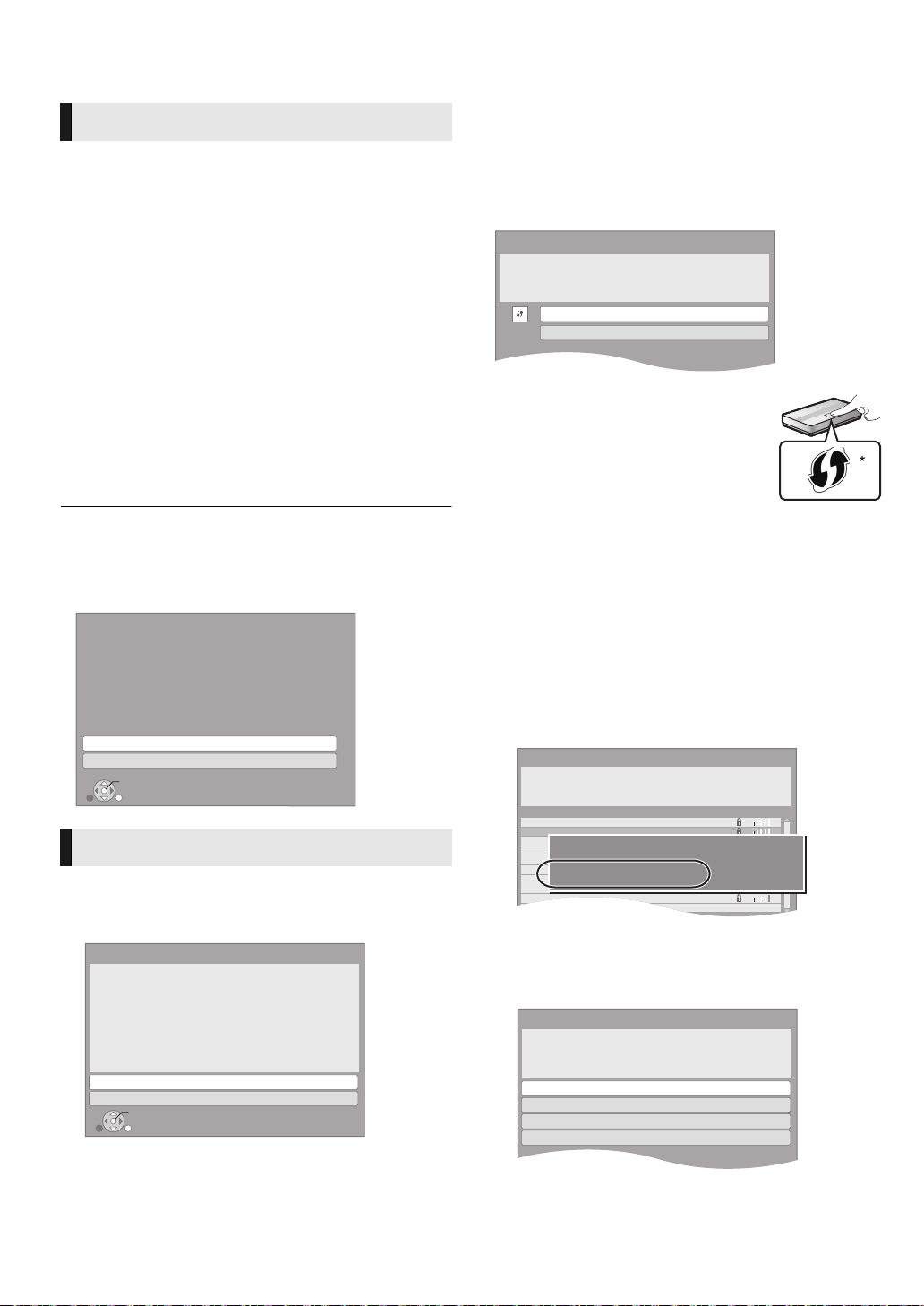
SCHRITT 5: Einstellung
Zugangspunkt-Verbindungseinstell.
Wählen Sie eine Verbindungsmethode für den Zugriff
auf das WLAN. Hinweise zu den verfügbaren
Verbindungsmethoden entnehmen Sie bitte der
Bedienungsanleitung des Zugangspunktes.
WPS (Taste)
Suche nach Zug.-punkt
Zugangspunkt-Verbindungseinstell.
Empfang
Zugangspunkt wählen, mit dem eine Verbindung
hergestellt werden soll.
Um eine erneute Suche nach Z.-punkten zu starten,
wählen Sie unten "Erneut suchen"
SSID
XXXXXXXXXX
XXXXXXXXXX
XXXXXXXXXX
XXXXXXXXXX
XXXXXXXXXX
XXXXXXXXXX
XXXXXXXXXX
XXXXXXXXXX
Erneut suchen
SSID
Drahtloser Typ
Authentifizierungstyp
Verschlüsselungstyp
:XXXXXXXXXXXXXXX
:802.11n/g/b (2.4GHz)
:WPA-PSK
:AES
Zugangspunkt-Verbindungseinstell.
WPA2-PSK (AES/TKIP)
WPA-PSK (AES/TKIP)
Öffnen/Gemeinsamer Schlüssel (WEP)
Offenes System
Art der Authentifizierung wählen.
Grundeinstellung
Nachdem Sie Ihren neuen Player zum ersten Mal angeschlossen und die
Einschalttaste gedrückt haben, erscheint ein Bildschirm für die Grundeinstellungen.
Vorbereitung
Schalten Sie das Fernsehgerät ein und wählen Sie den
geeigneten Videoeingang am Fernsehgerät.
1 Drücken Sie [Í].
Der Setup-Bildschirm wird geöffnet.
Wenn dieses Gerät an einen Panasonic Fernseher (VIERA), der
HDAVI Control 2 oder darüber unterstützt, mit einem HDMI Kabel
angeschlossen ist, werden die darin enthaltenen
Fernsehereinstellinformationen auf diesen Fernseher übertragen.
2
Befolgen Sie die Anweisungen auf dem Bildschirm, nehmen
3,4
Sie die Einstellungen mit [
“Bildschirmsprache”, “TV Bildschirmformat”, “Analoge
Audioausgabe” und “Schnellstart” sind eingestellt. (
Am Ende der “Grundeinstellung” können Sie
“Grundeinstellung für das Netzwerk” ausführen.
≥ Sie können diese Einrichtung jederzeit neu durchführen, indem Sie
“Grundeinstellung” im Menü Setup wählen. (> 31)
≥ Sie können diese Einstellungen auf einzeln ändern. (> 29 – 31)
Die Anfangseinstellung ist auf “2 K (Downmix) + 5.1 K” eingestellt, deshalb
≥
müssen Sie “7.1K” auswählen, wenn Sie den 7.1Ch-Ausgang verwenden.
Analoge Audioausgabe
Richtet die analoge Audioausg. des Geräts ein.
“7.1K” nur auswählen, bei Anschluss an einen
Audioempfänger über 7.1 K analoge
Verbindungen.
Andernfalls “2K (Downmix) + 5.1K” auswählen.
2 K (Downmix) + 5.1 K
7.1K
OK
RETURN
] vor und drücken Sie [OK].
>
29 – 31)
∫ Anschluss “WLAN”
Bei Auswahl von “WLAN” und Anzeige der Meldung “Es ist kein
WLAN-Adapter angeschlossen.” überprüfen Sie, ob der WLAN-Adapter richtig
eingesteckt ist. Sie können die Verbindung auch trennen und neu herstellen.
Wenn sich die Anzeige noch nicht ändert, wenden Sie sich an Ihren Händler.
Wählen Sie “WPS (Taste)” oder “Suche nach Zug.-punkt”
aus, befolgen Sie dann die Anweisungen auf dem
Bildschirm und nehmen Sie die Einstellungen vor.
WPS (Taste):
Wenn Ihr Wireless Router (Zugriffspunkt) WPS
(Taste) unterstützt, können Sie durch Druck der
WPS-Taste die Einstellungen leicht vornehmen.
WPS (Wi-Fi Protected Setup) ist ein Standard, der
die Einstellungen bezüglich des Anschlusses und
der Sicherheit von Wireless LAN Geräte erleichtert.
1
Drücken Sie die WPS-Taste oder die
entsprechende Taste des Wireless Routers (Zugriffspunkt)
bis die Lampe blinkt.
≥ Für Einzelheiten siehe Bedienungsanleitung des
Wireless Routers (Access Point).
2 Drücken Sie [OK].
* Der Wi-Fi Protected Setup-kompatible Wireless Router (Zugriffspunkt)
sollte das Zeichen besitzen.
Suche nach Zug.-punkt:
Verfügbare Wireless Router (Zugriffspunkte) werden gesucht und aufgelistet.
Sie können den zu verwendenden Router in der Liste auswählen.
1
Wählen Sie mit Druck auf [3,4] die SSID des Wireless Routers
(Zugriffspunkt) aus, an den Sie sich anschließen möchten. Dann zeigen
Sie mit Druck auf [OPTION] die Informationen über den ausgewählten
Router an und vermerken den Beglaubigungs- und Verschlüsselungstyp.
z. B.
Grundeinstellung für das Netzwerk
Am Ende der “Grundeinstellung”, werden Sie aufgefordert, die
“Grundeinstellung für das Netzwerk” vorzunehmen.
Wählen Sie “Per Kabel” oder “WLAN” aus und drücken Sie [OK].
Grundeinstellung für das Netzwerk (Verbindungstest)
Wählen Sie bitte zunächst einen Verbindungsmodus.
Aktuelle Einstellung : Per Kabel
Verbindung per LAN-Kabel:
Verbinden Sie das Gerät per LAN-Kabel mit dem Netzwerk
und wählen Sie "Per Kabel".
WLAN-Verbindung:
Stecken Sie den WLAN-Adapter (DY-WL10) am USB-Port ein und
wählen Sie "WLAN".
Per Kabel
OK
RETURN
∫ Anschluss “Per Kabel”
Befolgen Sie für die Vornahme Ihrer Anschlusseinstellungen die
Anweisungen auf dem Bildschirm.
≥ Bei Auftritt von Problemen (> 13)
12
VQT2H81
(12)
WLAN
≥ Wenn Sie die SSID nicht finden können, wählen Sie
“Erneut suchen” aus.
2
Drücken Sie [RETURN] und anschließend [OK].
Wählen Sie danach eine Position auf dem folgenden Bildschirm, die dem
1
Beglaubigungstyp entspricht, der im obigen Schritt
vermerkt wurde.
Zur Vornahme der Einstellungen die Anweisungen auf dem
Bildschirm befolgen.
Geben Sie Ihren mit Ihrem Wireless Router (Zugriffspunkt) mitgelieferten
≥
Code des Verschlüsselungsschlüssels in “Verschl.-schlüss.” ein.
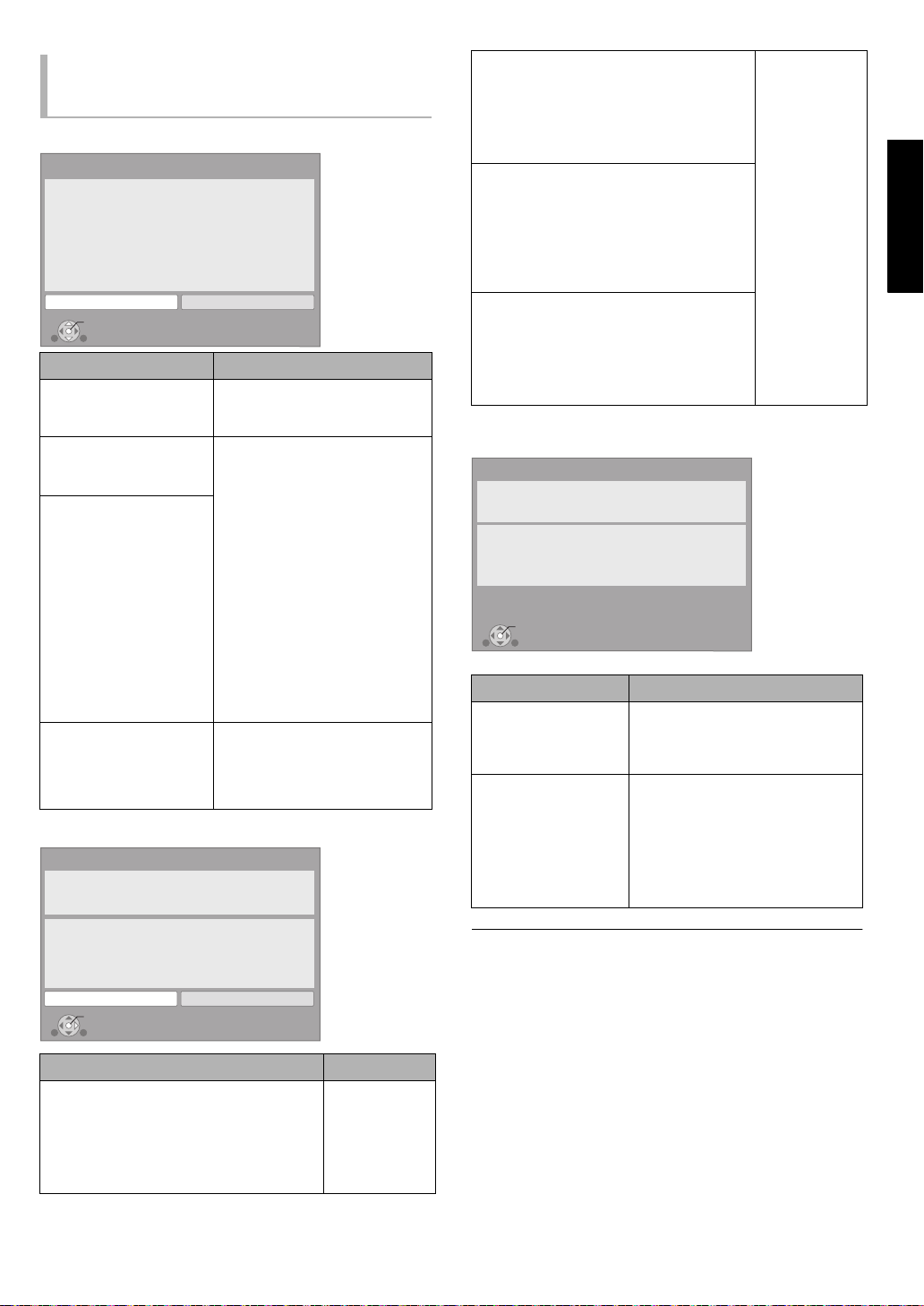
Wenn Sie auf Probleme bei den
Einstellungen stoßen
Einstellung des Zugriffpunktanschlusses
Zugangspunkt-Verbindungseinstell.
Verbindung mit dem Zugangspunkt fehlgeschlagen.
Es ist ein Konflikt mit anderen Geräten aufgetreten.
Möchten Sie die Zugangspunkt-Verbindungseinstell. neu
konfigurieren ?
Ja Nein
OK
Display Folgendes prüfen
Es ist ein Konflikt mit anderen
Geräten aufgetreten.
Es ist ein
Zeitüberschreitungsfehler
aufgetreten.
Es ist ein
Authentifizierungs- oder
Zeitüberschreitungsfehler
aufgetreten.
Es ist ein Gerätefehler
aufgetreten.
Leichte Netzeinstellung (Anschlusskontrolle)
Grundeinstellung für das Netzwerk (Verbindungstest)
Abgeschlossen.
1. Verbindung des LAN-Kabels
2. IP-Adresseinstellung
3. Verbindung zum Gateway
Kein LAN-Kabel angeschlossen.
Bitte die Verbindung prüfen.
Wählen Sie "Ja" und drücken auf [OK], um
die Netzwerkverbindung erneut zu prüfen.
Wählen Sie "Nein" und drücken auf [OK],
um die Grundeinstellung für das Netzwerk
abzuschließen.
Ja Nein
OK
Display
1. Verbindung des LAN-Kabels
oder Verbindung zum
Zugangspunkt
2. IP-Adresseinstellung :
3. Verbindung zum Gateway:Fehlgeschlagen
≥ Warten Sie einige Augenblicke
ab und versuchen Sie es dann
nochmals.
≥ Einstellung des Wireless
Routers (Zugriffspunkt) für
MAC-Adresse usw.
≥ Das Signal könnte schwach
sein. Stellen Sie die Position
des USB LAN Adapters unter
Verwendung des
mitgelieferten
USB-Verlängerungskabels ein.
Verwenden Sie kein anderes
als das mitgelieferte
USB-Verlängerungskabel.
SSID und der
≥
Verschlüsselungsschlüssels des
Wireless Routers (Zugriffspunkt).
≥ Warten Sie einige Augenblicke
ab und versuchen Sie es dann
nochmals.
≥ Anschluss eines Wireless LAN
Adapters
Wenn sich die Anzeichen nicht
bessern, wenden Sie sich an
Ihren Händler.
: Fehlgeschlagen
: Fehlgeschlagen
: Fehlgeschlagen
Folgendes prüfen
≥ Der
:
Fehlgeschlagen
Fehlgeschlagen
Anschluss
der LAN
Kabel (> 10)
1. Verbindung des LAN-Kabels
oder Verbindung zum
:Verbunden
Zugangspunkt
2. IP-Adresseinstellung :
Fehlgeschlagen
3. Verbindung zum Gateway:Fehlgeschlagen
1. Verbindung des LAN-Kabels
oder Verbindung zum
:Verbunden
≥ Anschluss
und
Einstellungen
des Hubs und
Routers
Einstellungen von
≥
“IP-Adresse /
DNS-Einstellungen”
>
31)
(
Zugangspunkt
:
2. IP-Adresseinstellung
Heimnetzwerk
verfügbar
3. Verbindung zum Gateway:Fehlgeschlagen
1. Verbindung des LAN-Kabels
oder Verbindung zum
:Verbunden
Zugangspunkt
2. IP-Adresseinstellung :Verbunden
3. Verbindung zum Gateway:Fehlgeschlagen
Leichte Netzeinstellung (Kontrolle des Internetanschlusses)
Grundeinstellung für das Netzwerk (Internet-Verbindungstest)
Abgeschlossen.
- Verbindung zum Internet : Fehlgeschlagen(B019)
Verbindungstest fehlgeschlagen.
Server wurde nicht gefunden.(B019)
Bitte ermitteln Sie mit Hilfe der Bedienungsanleitung
die Fehlerursache und Schritte zur
Fehlerbehebung. Drücken Sie auf [OK].
OK
Display Folgendes prüfen
≥ “Primäre DNS” und “Sekundäre
Server wurde nicht
gefunden. (B019)
DNS” Einstellung von
“IP-Adresse /
DNS-Einstellungen” (> 31)
≥ Der Server könnte besetzt oder
der Service könnte ausgesetzt
Verbindung zum
Server
fehlgeschlagen.(B020)
sein. Warten Sie einige
Augenblicke und versuchen Sie
es erneut.
≥ Einstellungen des “Einstellungen
des Proxy-Servers” (> 31) und
des Routers
≥ Siehe Betriebsanleitung des Hubs oder Routers.
≥ Diese Einstellung können Sie immer durch Wahl von “Grundeinstellung
für das Netzwerk” im Setupmenü vornehmen. (> 31)
≥ Diese Einstellungen können Sie einzeln unter Verwendung der
“Netzwerkeinstellungen” erneut ausführen. (> 31)
≥ Verwenden Sie keine Drahtlosnetzwerkverbindung, für die Sie keine
Zugriffsrechte besitzen. WLANs, für die Sie keine Zugriffsrechte (SSID)
besitzen, können bei der automatischen Suche nach drahtlosen
Netzwerken angezeigt werden. Ein Anschluss kann jedoch als illegaler
Zugang erachtet werden.
≥ Nach der Durchführung der Netzeinstellungen an diesem Gerät könnten
sich die Einstellungen (Verschlüsselungsstufe, usw.) des Wireless
Routers (Zugriffspunkt) ändern.
Bei Problemen bei Internetanschluss mit Ihrem PC führen Sie die
Netzeinstellungen Ihres PC gemäß den Einstellungen des Wireless
Routers (Zugriffspunkt) durch.
DEUTSCH
(13)
13
VQT2H81

Firmware-Update
Aktualisierung der Firmware
Neueste Version: x.xx
Derzeit installierte Version: x.xx
Firmware-Update starten?
Hinweise zum Update erhalten Sie auf der
folgenden Website:
http://panasonic.net/support/
RETURN
OK
Ja Nein
SCHRITT 6:
Panasonic könnte gelegentlich eine aktualisierte Firmware für
dieses Gerät ausgeben, die die Weise, in der eine Funktion
arbeitet, hinzufügen oder verbessern könnte. Diese
Aktualisierungen stehen kostenlos zur Verfügung.
Dieses Gerät ist in der Lage, die Firmware automatisch zu
kontrollieren, wenn es mit einem Breitbandanschluss an das
Internet angeschlossen wird.
Wenn eine neue Firmware Version verfügbar ist, wird der
folgende Bildschirm angezeigt.
TRENNEN SIE dieses Gerät NICHT vom Stromnetz AB und
führen Sie während der stattfindenden Aktualisierung keine
Tätigkeiten aus.
Nach der Installation der Firmware wird “FINISH” auf dem
Gerätedisplay angezeigt. Das Gerät startet erneut und es wird
der folgende Bildschirm angezeigt.
Die Firmware ist aktualisiert.
Derzeit installierte Version: x.x
OK
RETURN
≥ Sie können die Aktualisierung immer vornehmen, indem Sie
“Aktualisierung der Firmware” im Setupmenü auswählen. (> 31)
≥ Wenn das Download auf dieses Gerät fehlschlägt oder dieses Gerät
nicht an das Internet angeschlossen ist, können Sie die neueste
Firmware von der folgenden Website herunterladen und sie auf eine
CD-R brennen, um die Firmware zu aktualisieren.
http://panasonic.jp/support/global/cs/
(Diese Seite ist nur auf Englisch.)
So zeigen Sie die Firmware Version auf diesem Gerät an. (> 31,
“Systeminformationen”)
≥ Das Herunterladen dauert einige Minuten. Es könnte je nach
Umgebungsanschluss länger dauern oder nicht richtig funktionieren.
≥ Wenn Sie nicht die letzte Firmware Version kontrollieren möchten, stellen
Sie “Automatische Update-Kontrolle” auf “Aus” ein. (> 31)
Neuprogrammierung der
Fernbedienung
Für andere Panasonic Geräte
Wenn Sie mehr als einen Panasonic Player/Recorder haben
und die Fernbedienung betätigt beide Geräte auf einmal,
müssen Sie den Fernbedienungscode an einem Gerät
ändern, um dies zu verhindern. Nach der Änderung des
Fernbedienungscode an diesem Gerät müssen Sie den Code
der Fernbedienung ändern. (> 31, “Fernbedienung”)
Für Fernseher oder Verstärker/
Empfänger
Sie können auch das Fernsehgerät oder den Verstärker/
Receiver über die Fernbedienung dieses Geräts steuern.
1 Für Fernseher
Geben Sie den 2-stelligen Code (> 40) mit
den Zifferntasten ein, wenn Sie
[Í TV]drücken.
Für Verstärker/Empfänger
Geben Sie den 2-stelligen Code (> 40) mit
den Zifferntasten ein, wenn Sie
[RECEIVER j VOL] drücken.
z.B. 01: [0] B [1]
2 Testen Sie die Eingabe, indem Sie das
Fernsehgerät einschalten bzw. die
Lautstärke des Verstärkers/Receivers
verändern.
≥ Falls für den Hersteller/die Marke Ihres Fernsehgeräts oder Verstärker/
Receiver mehr als ein Code aufgelistet ist, wählen Sie den Code, der eine
korrekte Bedienung erlaubt.
(14)
14
VQT2H81
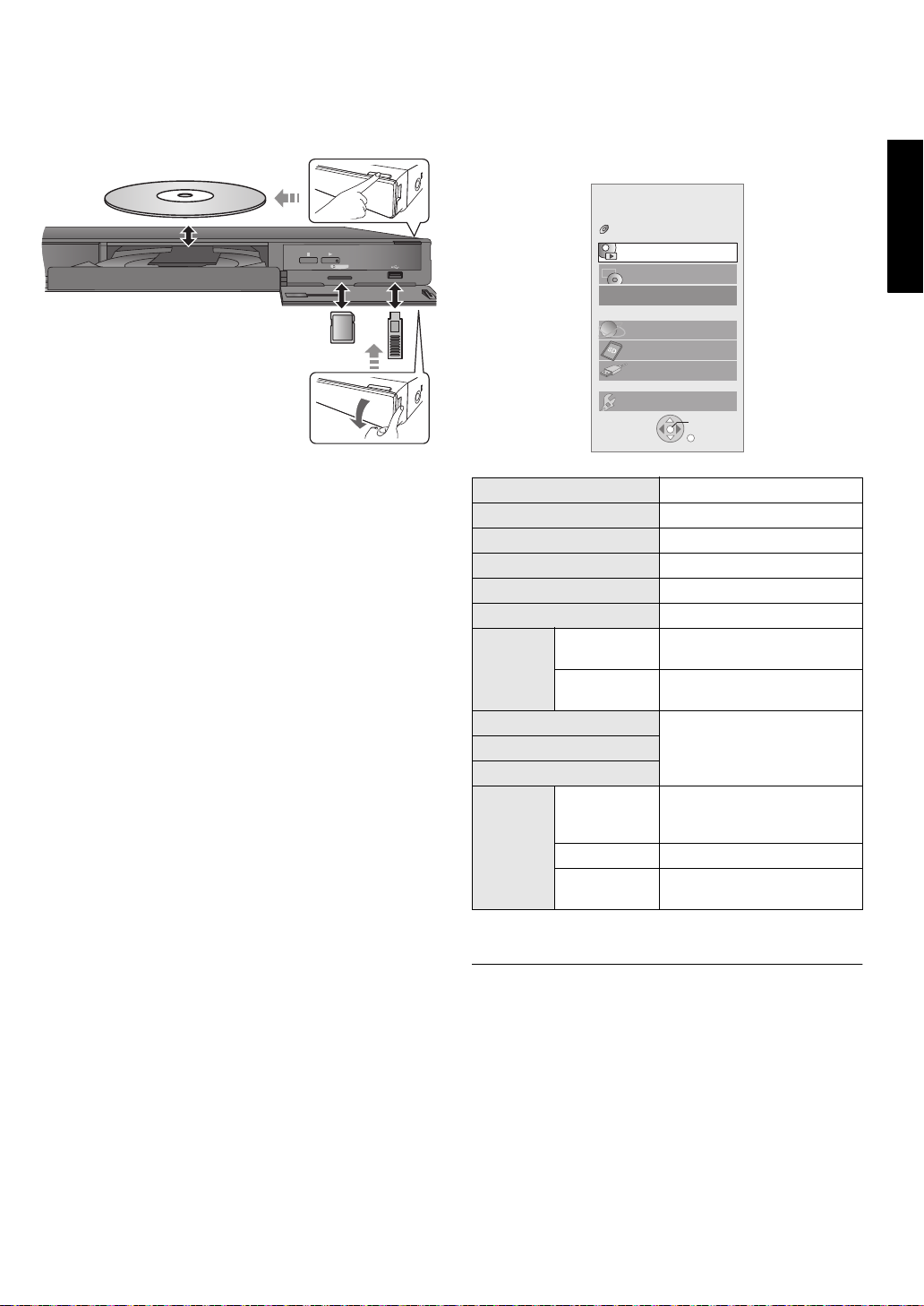
WiedergabeWiedergabe
SD CARD
OK
RETURN
Wiedergabe
Hauptmenü
USB-Gerät
SD-Karte
Blu-ray Disc-Player
FUNCTION MENU
BD-Video
Weit. Funktionen
Netzwerk
Anschließen oder
FUNCTION Menü
Entfernen von Medien
≥ Beim Einsetzen eines Mediums vergewissern Sie sich, dass
die richtige Seite nach oben zeigt.
≥ Wenn die Anzeige auf diesem Gerätedisplay blinkt, schalten
Sie das Gerät nicht aus oder nehmen Sie das Medium nicht
heraus. Dies könnte zum Verlust des Materials auf dem
Medium führen.
≥ Zur Herausnahme der SD-Karte drücken Sie auf die
Kartenmitte und ziehen Sie sie gerade heraus.
≥ Wenn Sie ein Panasonic Gerät mit einem
USB-Anschlusskabel anschließen, könnte der
Einstellbildschirm auf dem angeschlossenen Gerät
angezeigt werden. Für Einzelheiten siehe Anleitung des
angeschlossenen Geräts.
∫ Umschalten zwischen Laufwerken
Drücken Sie auf [DRIVE SELECT], um “BD/DVD/CD”,
“SD-Karte” oder “USB-Gerät” zu wählen.
≥ Wenn ein Medium eingelegt wird, während das Gerät
gestoppt ist, wird das Laufwerk je nach eingelegtem
Medium automatisch umgeschaltet.
Die Hauptfunktionen dieses Geräts können im FUNCTION
Menü bedient werden.
Wählen Sie mit [3, 4] die Position aus, und drücken Sie
[OK].
Wiedergabe Material wiedergeben.
Hauptmenü (> 16)
Menü (> 16)
Standbildansicht (> 20)
Videowiedergabe (> 16)
Musikwiedergabe (> 21)
Netzwerk
BD/DVD/CD
USB-Gerät
Weit.
Funktionen
Heimnetzwerk
( DLNA )
Internetinhalte
Playlists
Setup
Card
Management
(> 24)
Zeigt den Home Bildschirm
von VIERA CAST (> 23) an
Schaltet zu jedem Laufwerk.SD-Karte
Sie können auf DVD-VR
erstellte Playlisten
wiedergeben.
(> 28)
(> 18)
DEUTSCH
Zum Verlassen des Bildschirms
Drücken Sie [FUNCTION MENU].
≥ Die angezeigten Optionen können je nach den Medien variieren.
≥ Wenn der FUNCTION Bildschirm nicht angezeigt wird, drücken Sie
[FUNCTION MENU].
(15)
15
VQT2H81
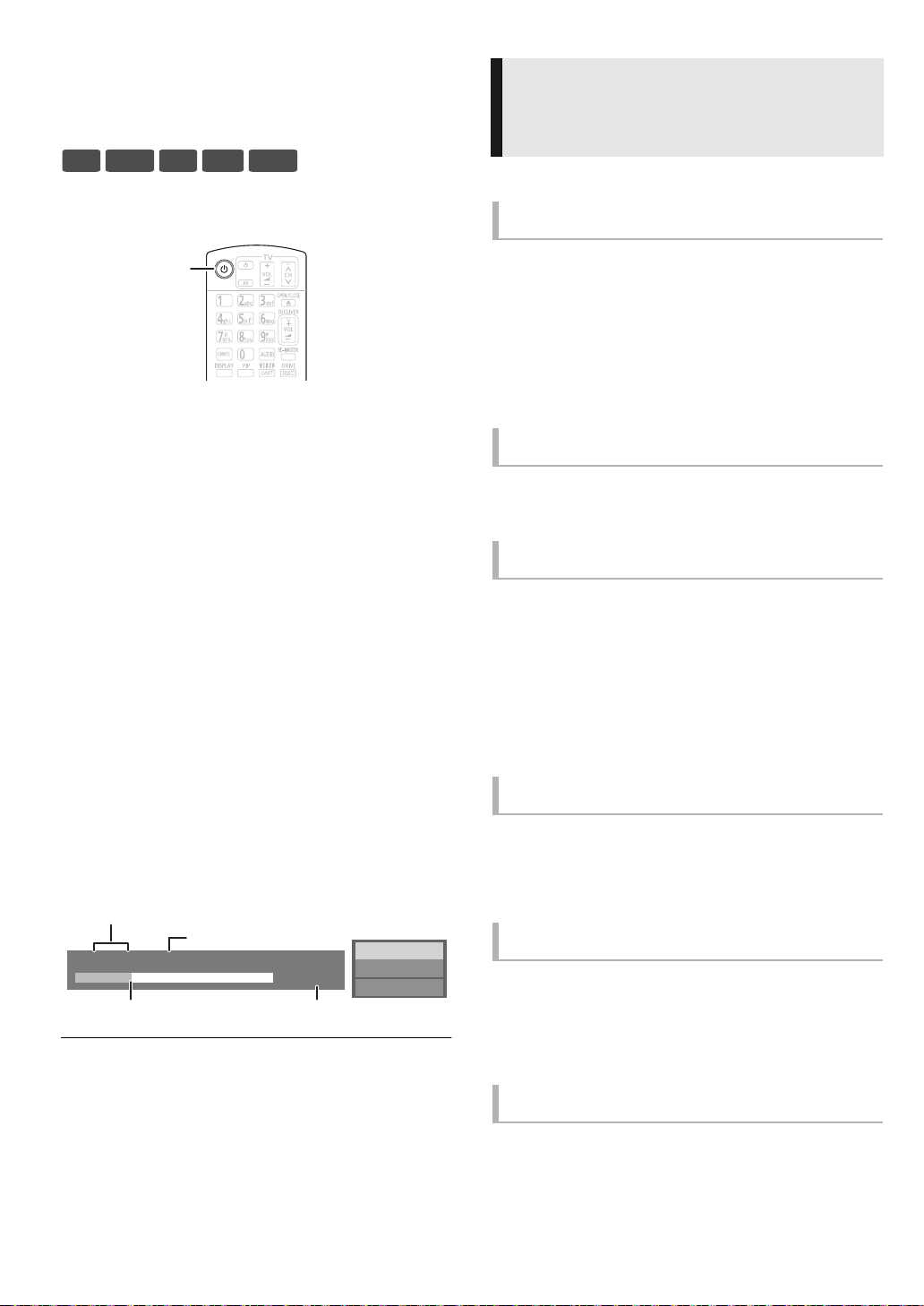
Wiedergabe von
BD
DVD
CD
SD
USB
1
z.B.BD-Video
Gesamtdauer
Abgelaufene Zeit des Titels
Aktuelle Position
T: Titel, C: Kapitel, PL: Playliste
Andere
Videoinhalten
Vorbereitung
Schalten Sie das Fernsehgerät ein und wählen Sie den
geeigneten Videoeingang am Fernsehgerät.
1 Drücken Sie [Í], um das Gerät
einzuschalten.
2 Legen Sie das Medium ein.
Starten der Wiedergabe
≥ Wenn das Menü eingeblendet wird, betätigen Sie
[3, 4, 2, 1], um den Menüpunkt auszuwählen und
betätigen dann [OK].
Drücken Sie [1] (PLAY), wenn die Wiedergabe nicht startet.
≥
∫ So zeigen Sie Menüs an
Sie können Hauptmenü, DIRECT NAVIGATOR oder Pop-up
Menü anzeigen.
Drücken Sie [TOP MENU/DIRECT NAVIGATOR] oder
[POP-UP MENU].
≥ Drücken Sie [3, 4, 2, 1], um den Menüpunkt zu wählen
und drücken Sie [OK].
≥ Sie können das Popup-Menü auch aufrufen, indem Sie
[OPTION] drücken und “Pop-up Menü” wählen.
Steuerungsmöglichkeiten
während der Wiedergabe
Diese Funktionen könnten je nach Medium und Material nicht
arbeiten.
Stopp
Drücken Sie [∫].
Die Stoppposition wird gespeichert.
Funktion Fortsetzen der Wiedergabe
Drücken Sie [
fortzusetzen.
≥ Die Disc-Position wird gelöscht, wenn die Disclade geöffnet
wird oder wenn mehrmals [∫] gedrückt wird, bis die
Wiedergabe “STOP” auf der Anzeige des Geräts erscheint.
≥ Bei BD-Videodiscs mit BD-J (> 41) ist die Funktion
Fortsetzen der Wiedergabe nicht möglich.
Drücken Sie [;].
≥ Drücken Sie nochmals [;] oder [1] (PLAY), um die
Wiedergabe fortzusetzen.
Suchlauf
Drücken Sie während der Wiedergabe [6] oder [5].
≥ Musik und MP3: Die Geschwindigkeit wird an einem
einzelnen Schritt festgemacht.
Zeitlupe
Drücken Sie im Pause-Modus [6] oder [5].
≥ BD-Video und AVCHD: Nur Vorwärtsrichtung [5].
Die Geschwindigkeit kann um bis zu 5 Stufen erhöht werden.
≥ Drücken Sie [1] (PLAY), um zur normalen
Wiedergabegeschwindigkeit zurückzukehren.
1](PLAY)
, um die Wiedergabe ab dieser Stelle
Pause
Suchlauf/Zeitlupe
∫ So zeigen Sie Statusmeldungen an
Während der Wiedergabe drücken Sie [STATUS].
Die Statusmeldungen informieren Sie darüber, was gerade
wiedergegeben wird. Bei jedem Druck von [STATUS] könnte
sich die anzeigte Information ändern oder nicht mehr auf dem
Bildschirm angezeigt werden.
T1 C1 0:05.14
≥
Das Signal von PAL-Discs wird im PAL-Format ausgegeben. Das Signal von
NTSC-Discs wird im Format “NTSC” oder “PAL60” ausgegeben. Bei NTSC-Discs
können Sie unter “NTSC-Ausgabe” die Option “NTSC” oder “PAL60” wählen.
>29)
(
≥ DISCS DREHEN SICH WEITER, WÄHREND DIE MENÜS ANGEZEIGT
WERDEN. Drücken Sie [∫], wenn die Wiedergabe beendet ist, um den
Motor des Gerätes, den Fernsehschirm usw. zu schonen.
Je nach Medium und Material könnte sich die Anzeige ändern oder nicht erscheinen.
≥
≥ DivX: Aufeinander folgendes Abspielen ist nicht möglich.
≥ AVCHD und MPEG2 Videos, die auf dieses Medium gezogen und
abgelegt, kopiert und geklebt wurden, können nicht wiedergegeben
werden.
(16)
16
VQT2H81
0:20.52
BD-Video
PLAY
Überspringen
Drücken Sie während der Wiedergabe oder Pause [:]
oder [9].
Springen Sie zu dem Titel, Kapitel oder Track, den/das Sie
abspielen wollen.
≥ Mit jedem Tastendruck springen Sie einmal weiter.
Einzelbildwiedergabe
Drücken Sie im Pause-Modus [2] (2;)
≥ Wenn Sie die Taste gedrückt halten, werden die Einzelbilder
fortlaufend vorwärts oder rückwärts angezeigt.
≥ Drücken Sie [1] (PLAY), um zur normalen
Wiedergabegeschwindigkeit zurückzukehren.
≥ BD-Video und AVCHD: Nur Vorwärtsrichtung [1] (;1).
oder [1] (
;1)
.
Tonänderung
Drücken Sie [AUDIO].
Sie können die Tonkanalnummer oder Tonspursprache
(> 26) usw. ändern.
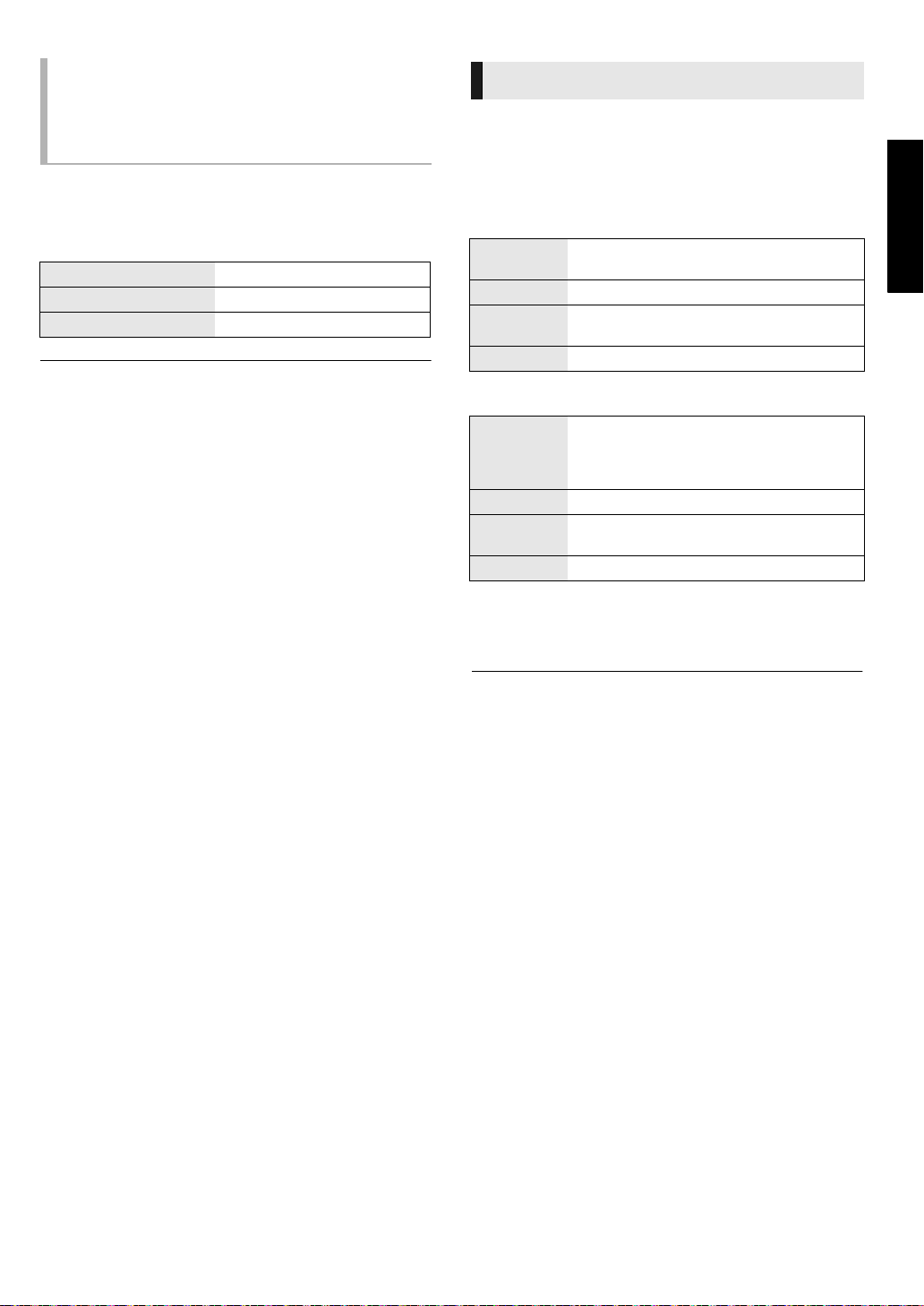
Steigerung der Helligkeit der
Tonwiedergabe
(Discs, die bei 48 kHz oder darunter
aufgenommen wurden)
Wählen Sie mit [RE-MASTER] die Position aus.
Diese Funktion gibt Ihnen durch Steigerung des
Hochfrequenzabschnitts des Tons einen helleren Klang.
Empfohlene Einstellung
Remaster 1 Pop und Rock
Remaster 2 Jazz
Remaster 3 Klassik
≥ Diese Funktion ist für den Ton von der HDMI-Buchse oder der COAXIAL /
OPTICAL Buchse erst effektiv, wenn “Digital Audio Ausgang” auf “PCM”
(> 29) eingestellt wird. (In diesem Fall wird der Ton jedoch als 2-Kanalton
von der COAXIAL /OPTICAL Buchse ausgegeben.)
Nützliche Funktionen
1 Drücken Sie [OPTION].
2 Wählen Sie eine Option und drücken Sie
[OK].
Während der Bildschirm DIRECT NAVIGATOR angezeigt
wird
Eigenschaften
Kapitelansicht
Zum
Standbild
Ordner So wechseln Sie zu einem anderen Ordner
Während des Abspielens
Bildschirmformat
Hauptmenü So zeigen Sie Hauptmenüan.
Pop-up
Menü
Menü So zeigen Sie Menüan.
≥ Je nach wiedergegebenem Material könnte es bei
Durchführung von “Bildschirmformat” wirkungslos sein.
≥ Wenn “TV Bildschirmformat” (> 30) auf “4:3 Pan & Scan”
oder “4:3 Letterbox” eingestellt wird, ist der
“Vergrößern”-Effekt deaktiviert.
Zum Anzeigen der Titeleigenschaften
(Aufnahmedatum etc.)
Zur Kapitelauswahl
Wiedergabe von Standbildern (> 20)
Wenn am oberen, unteren, rechten und
linken Bildschirmrand schwarze Balken
erscheinen, können Sie das Bild vergrößern,
um den Bildschirm ganz auszufüllen.
So zeigen Sie Pop-up Menüan.
DEUTSCH
≥ Je nach Medium und Material ändern sich die angezeigten Positionen.
(17)
17
VQT2H81

Genuss von BD-Live oder
Sekundärvideo
Primärvideo
Card Management Dateienanz. 6
Freier Platz 300 MB
SD-Karte
Diese SD-Karte formatieren.
OK
RETURN
BD-Video-Datenlöschung
SD-Karte formatieren
BONUSVIEW in BD-Video
Der Genuss von BD-Live Discs
mit Internet
Was ist BONUSVIEW?
BONUSVIEW ermöglicht Ihnen den Genuss der Funktionen
wie Bild-im-Bild- oder Sekundärton usw.
Was ist BD-Live?
Zusätzlich zur BONUSVIEW Funktion ermöglicht Ihnen
BD-Live den Genuss mehrerer Funktionen, wie Untertitel,
Exklusiv-Bilder und Online-Spiele bei Anschluss dieses Geräts
an Internet.
≥ Die verwendbaren Funktionen und Bedienvorgänge können
je nach Disc variieren. Befolgen Sie bitte die Anweisungen
auf der Disc und/oder informieren Sie sich auf der
entsprechende Website.
Bild-im-Bild-Wiedergabe
Ein-/Ausschalten von Sekundärvideo
Drücken Sie [PIP].
Einige BD-Live-Inhalte, die auf Blu-ray-Discs verfügbar sind,
können für den Zugriff auf BD-Live-Inhalte eine
Internet-Zugangsberechtigung erfordern. Informationen über
den Erhalt einer Internet-Zugangsberechtigung finden Sie in
der Bildschirmanzeiger oder Bedienungsanleitung.
1 Stellen Sie die Netzwerkverbindung her.
(> 10)
2 Setzen Sie eine SD-Karte ein (mit 1 GB oder
mehr Freiplatz).
Die SD-Karte wird als lokaler Speicher verwendet (> 41).
3 Legen Sie die Disc ein.
∫ Datenlöschung/
SD-Kartenformatierung
1 Geben Sie eine SD-Card ein.
2 Drücken Sie [FUNCTION MENU].
3 Wählen Sie mit [3, 4] die Option “Weit. Funktionen”, und
drücken Sie [OK].
4 Drücken Sie [3, 4], um “Card Management” zu wählen
und drücken Sie [OK].
5 Drücken Sie [3, 4], um “BD-Video-Datenlöschung” oder
“SD-Karte formatieren” zu wählen und drücken Sie [OK].
So schalten Sie den Sekundärton ein/aus
[DISPLAY] > wählen Sie “Disc” > [1] >
wählen Sie
“Signaltyp” > [OK] > stellen Sie
“Audiospur” im “Nebenvideo” auf
“Aus” ein
≥ Während der Suche/Zeitlupe oder Bild-zu-Bild wird nur das Primärvideo
angezeigt.
≥ Wenn “BD-Video Zweitton” im “Digital Audio Ausgang” auf “Aus”
eingestellt ist, wird der Sekundärton nicht wiedergegeben (> 29).
18
VQT2H81
(18)
“Ein” oder
6 Drücken Sie [2, 1], um “Ja” zu wählen und drücken Sie
[OK].
7 Drücken Sie [2, 1], um “Start” zu wählen und drücken
Sie [OK].
≥ Um die oben genannten Funktionen zu gebrauchen, ist es
empfehlenswert, dass Sie die Karte auf diesem Gerät formatieren. Wenn
die von Ihnen verwendete SD-Karte formatiert wird, werden alle Daten auf
der Karte gelöscht. Sie können nicht zurückgewonnen werden.
≥ “BD-Live Internetzugang” muss eventuell für bestimmte Discs geändert
werden (> 28).
≥ Werden Discs, die BD-Live unterstützen, wiedergegeben, können die ID's
des Players oder der Disc über Internet an den Inhalts-Provider versandt
werden.

In Bezug auf DivX
DivX-Aufzeichnung
Sie müssen dieses Gerät registrieren, um
geschützte DivX-Videos abspielen zu können.
Hierzu wird ein Registrierungscode benötigt.
Registrierungs Code: XXXXXXXXXX
Bitte registrieren Sie das Gerät unter
www.divx.com/vod/
10
alphanumerische
Zeichen
ZU DIVX- VIDEO:
®
ist ein digitales Videoformat, das von DivX, Inc. erstellt
DivX
wurde. Dies ist ein offiziell DivX bescheinigtes Gerät, das
DivX Videos wiedergibt. Für weitere Informationen und
Softwaretools zur Konvertierung Ihrer Dateien in DivX Videos
besuchen Sie www.divx.com.
ZU DIVX VIDEO-ON-DEMAND:
Dieses DivX bescheinigte
DivX Video-on-Demand (VOD) Material wiederzugeben.
Zur Erstellung der Registriernummer die DivX VOD Sektion
im Setup-Menü des Geräts finden.
Mit dieser Nummer loggen Sie sich in vod.divx.com ein,
beenden das Registrierverfahren und lernen mehr über DivX
VOD.
≥ Es ist nicht möglich, das auf das USB-Gerät
aufgenommene DivX VOD Material wiederzugeben.
Anzeige des Registrierungscodes des Geräts
(> 31, “DivX-Aufzeichnung” unter “Sonstige”)
®
Gerät muss registriert werden, um
∫ Anzeigen von Untertiteltext
Sie können mit diesem Gerät Untertiteltext von
DivX-Video-Discs anzeigen lassen.
Diese Funktion steht nicht mit den in den
DivX-Standardspezifikationen beschriebenen Untertiteln in
Beziehung und folgt keiner exakt definierten Norm. Abhängig
von dem bei der Erstellung der Datei verwendeten Verfahren
oder vom Zustand des Geräts (im Wiedergabemodus,
Stoppmodus, usw.) kann der Vorgang unterschiedlich
ablaufen bzw. sich nicht ordnungsgemäß ausführen lassen.
Stellen Sie “Untertitel” in “Disc” ein (> 26)
≥ DivX Videodateien, die nicht “Text” anzeigen, enthalten keinen
Untertiteltext.
≥ Wird der Untertiteltext nicht korrekt angezeigt, versuchen Sie die
Spracheinstellungen zu ändern. (> 28)
DEUTSCH
≥ Nach der ersten Wiedergabe vom DivX VOD Material wird
die Registriernummer nicht angezeigt.
≥
Wenn Sie DivX VOD-Material mit einem nicht diesem Gerät
entsprechenden Registrierungscode kaufen, können Sie das
Material nicht wiedergeben. (“Freigabefehler.” wird angezeigt.)
Löschen der Geräteregistrierung.
(> 31, “DivX-Aufzeichnung” unter “Sonstige”)
Wählen Sie mit [2, 1] die Option “Ja” in “DivX-Aufzeichnung”
aus.
Verwenden Sie die Abmeldenummer zur Löschung der
Registrierung in www.divx.com.
DivX VOD-Inhalte, die nur begrenzt oft wiedergegeben
werden können
Bestimmte DivX VOD-Inhalte können Sie nicht unbegrenzt,
sondern nur einige Male wiedergeben. Wenn Sie solche
Inhalte wiedergeben, wird die Anzahl der verbleibenden
Wiedergaben angezeigt. Wenn die Anzahl der verbleibenden
Wiedergaben Null beträgt, können Sie diesen Inhalt nicht
noch einmal wiedergeben. (Die Meldung “Ausleihe
abgelaufen.” wird angezeigt.)
≥ Bei jeder Wiedergabe des Inhalts verringert sich die Anzahl
der verbleibenden Wiedergaben. Wenn Sie jedoch die
Wiedergabe mit der Funktion Fortsetzen der Wiedergabe
wiederaufnehmen, verringert sich die Anzahl der
verbleibenden Wiedergaben nicht.
(19)
19
VQT2H81
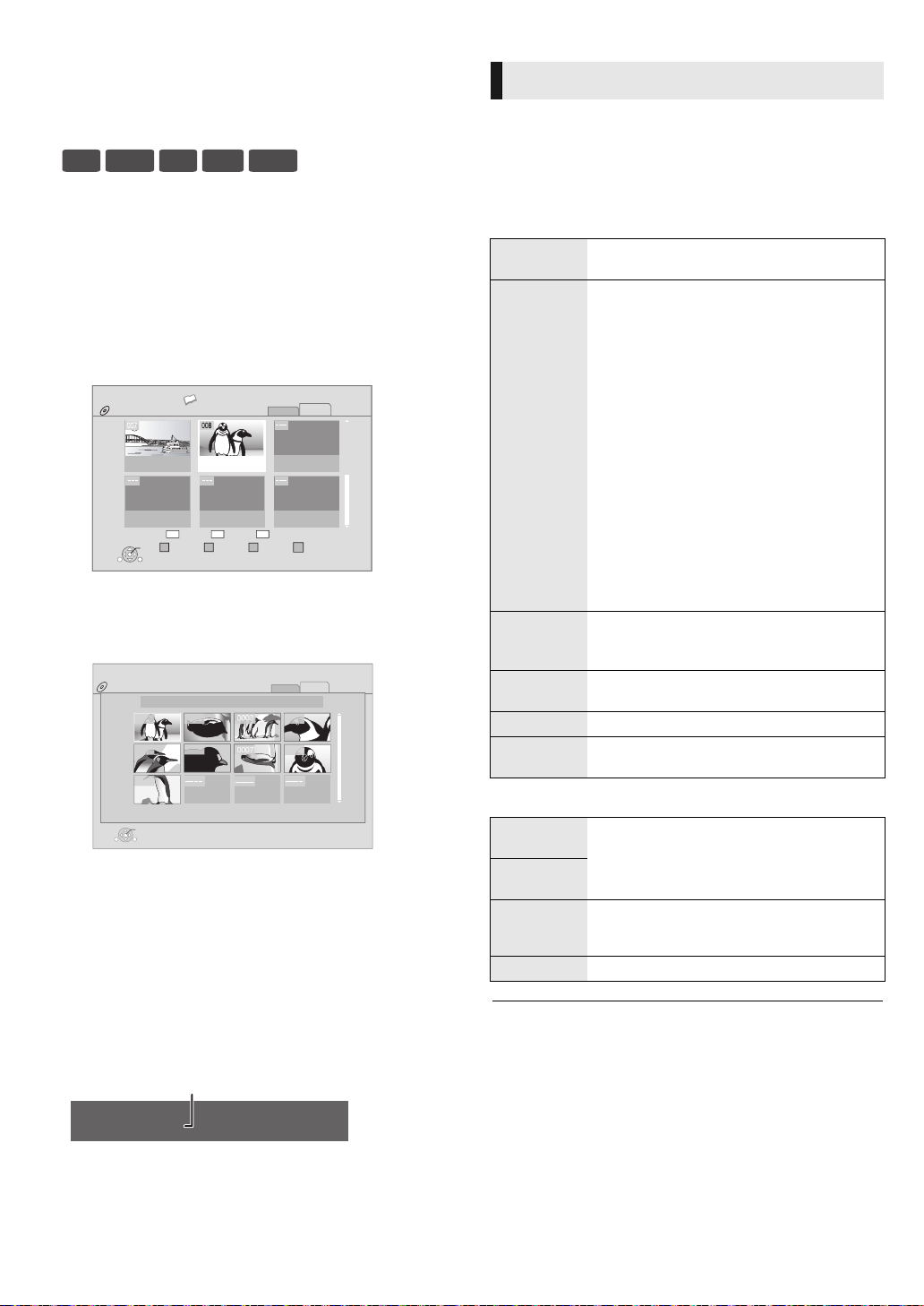
Wiedergabe von
BD
DVD
CD
SD
USB
Ges. 8
106_DVD
Ges. 13
2006 9 12
Video
Bild
Zur Ansicht der Bilder bitte OK drücken
Vorherige Nächste Diashow
Video Bild
Seite 02/02
DIRECT NAVIGATOR
Albumansicht
DVD-RAM(VR)
OPTION
OK
RETURN
OPTION
DIRECT NAVIGATOR
DVD-RAM(VR)
Video
Bild
Play
RETURN
2006 9 12
Seite 001/001
0001
0005
0009
0006 0007 0008
0002 0003 0004
Bildansicht
z.B. JPEG auf DVD-RAM
Aufnahmedatum
Nützliche Funktionen
Standbildern
(BD-RE, DVD-RAM/-R/-R DL, CD-R/RW, SD-Karte, USB Gerät)
1 Legen Sie eine Disc oder SD-Card ein bzw.
schließen Sie ein USB-Gerät an.
Bei Anzeige des Menüs wählen Sie mit [3, 4] die Position
und drücken Sie [OK].
2 BD-RE, DVD-RAM
Wählen Sie mit [3, 4, 2, 1] das Album
aus, und drücken Sie [OK].
3 Drücken Sie [3, 4, 2, 1], um das
Standbild auszuwählen, und drücken Sie
dann [OK].
1 Drücken Sie [OPTION].
2 Wählen Sie eine Option und drücken Sie
[OK].
Während der Bildschirm “Albumansicht” oder “Bildansicht”
angezeigt wird
Diashow
starten
Diashow
Einst.
Verzeichnis
wählen
Ordner
Zum Video Wiedergabe von Videomaterial (> 16)
Zur
Albumansicht
Sie können die Standbilder einzeln in einem
konstanten Zeitintervall anzeigen lassen.
Anzeigeintervall
Das Anzeigeintervall ändern
Übergangseffekt
Stellen Sie die Wiedergabemethode ein.
Endlos-Play
Wiederholte Diashow.
Soundtrack
Während einer Diashow kann die auf dem
USB-Gerät aufgenommene MP3-Datei oder
die Musik-CD als Hintergrundmusik
abgespielt werden.
Soundtrack-Ordner
Wenn ein mit MP3-Dateien bespieltes
USB-Gerät an diesem Gerät angeschlossen
ist, kann ein Ordner für die Wiedergabe
ausgewählt werden.
Drücken Sie [3, 4, 2, 1], um
“Einstellen” auszuwählen, und drücken
Sie [OK].
Einen Ordner höher schalten
≥ Nur wenn mehrere übergeordnete Ordner
erkannt werden
Zur Auswahl von Standbildern in einem
anderen Ordner
So zeigen Sie Albumansichtan.
Drücken Sie [2, 1], um das nächste oder vorhergehende
Standbild anzuzeigen.
So zeigen Sie den Bildschirm DIRECT NAVIGATOR an
oder schließen ihn
Drücken Sie [TOP MENU/DIRECT NAVIGATOR].
∫ Anzeigen der Bildeigenschaften
Drücken Sie zweimal im Pausenmodus [STATUS].
Datum 11.12.2007 Ges. 3/9
Zum Verlassen des Bildschirms
Drücken Sie [STATUS].
(20)
20
VQT2H81
Während der Wiedergabe (mit Ausnahme für Diashow)
RECHTS
drehen
LINKS
Standbild drehen.
drehen
Verkleinern des Standbildes
Verkleiner n
≥ Diese Funktion ist nur für kleine Standbilder
verfügbar.
Vergrößern Löschen Sie “Verkleinern”
≥ Je nach Medium und Material ändern sich die angezeigten Positionen.
≥ Wenn ein Standbild mit hoher Pixelzahl angezeigt wird, kann das
Anzeigeintervall länger werden. Auch wenn Sie die Einstellung ändern,
bleibt dabei das Anzeigeintervall unter Umständen gleich.
≥ Wenn sowohl die Musik-CD eingelegt als auch das mit MP3-Dateien
bespielte USB-Gerät angeschlossen ist, hat die Musik-CD die Priorität bei
der Wiedergabe der Hintergrundmusik.

Wiedergabe von Musik
DVD
CD
USB
“”
zeigt den aktuell wiedergegebenen Track an.
(DVD-R/-R DL, Musik CD, CD-R/RW, USB-Gerät)
1 Setzen Sie eine Disc oder ein USB-Gerät
ein.
Bei Anzeige des Menüs wählen Sie mit [3, 4] die Position
und drücken Sie [OK].
2 Drücken Sie [3, 4], um den Track
auszuwählen, und dann [OK].
DEUTSCH
DIRECT NAVIGATOR
CD
OPTION
Musikliste
5 Spuren / Gesamtwiedergabezeit 20Min54Sek
Nr.
Stück1
01
02
Stück2
Stück3
03
Stück4
04
05
Stück5
Play
RETURN
0.09 4.30
Stück1
Spurname Wiedergabezeit
4Min30Sek
3Min41Sek
4Min30Sek
3Min11Sek
5Min 2Sek
So zeigen Sie den Bildschirm DIRECT NAVIGATOR an
oder schließen ihn
Drücken Sie [TOP MENU/DIRECT NAVIGATOR].
∫ Wiedergabe eines Tracks in einem
anderen Verzeichnis
Wenn die “Musikliste” angezeigt wird
Drücken Sie zunächst [OPTION] und danach
[3, 4] zur Auswahl von “Einen Ordner
wählen” und anschließend [OK].
≥ Sie können keine Verzeichnisse wählen, die keine kompatiblen Dateien
enthalten.
(21)
21
VQT2H81
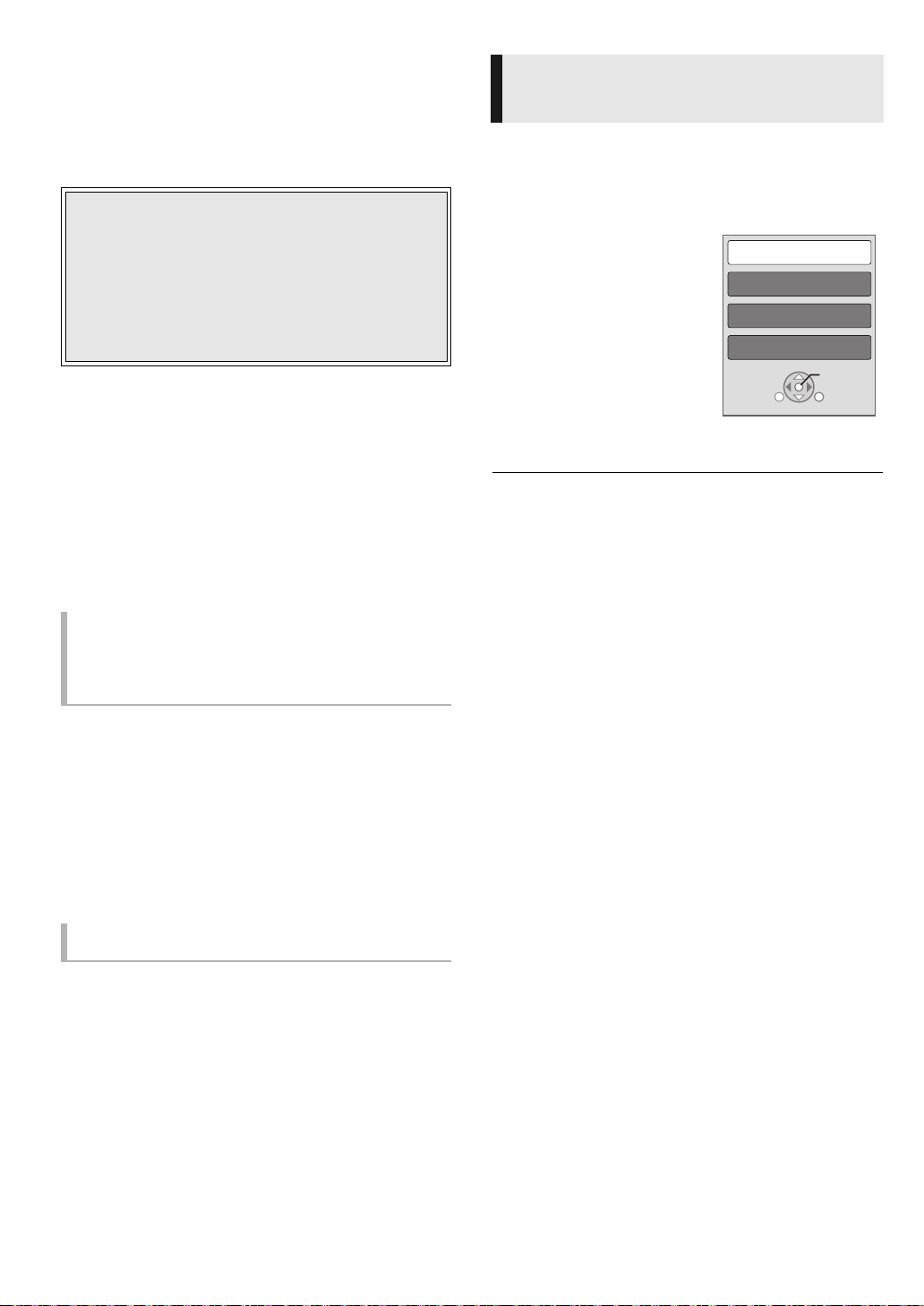
Gemeinsame Bedienung
Bedienfeld
Bildschirmformat
Hauptmenü
Pop-up Menü
OK
RETURN
OPTION
Bequeme Steuerung nur mit
mit dem Fernsehgerät
(VIERA Link “HDAVI Control™”)
Was ist VIERA Link “HDAVI Control”?
VIERA Link “HDAVI Control” ist eine nützliche
Funktion, die an dieses Gerät, ein Panasonic Fernseher
(VIERA) oder andere Geräte unter “HDAVI Control”
gekoppelte Funktionen ermöglicht.
Sie können diese Funktion nutzen, indem Sie die
Geräte mit dem HDMI-Kabel verbinden. Informationen
zur Bedienung angeschlossener Geräte finden Sie in
deren Bedienungsanleitung.
Vorbereitung
1 Stellen Sie “VIERA Link” auf “Ein” (> 30).
(Die Standardeinstellung ist “Ein”.)
2 Stellen Sie “HDAVI Control” auf den angeschlossenen
Geräten ein (z.B. TV).
3 Schalten Sie alle “HDAVI Control”-kompatiblen Geräte ein
und wählen Sie den Eingangskanal dieses Geräts am
angeschlossenen Fernsehgerät, damit die Funktion
“HDAVI Control” richtig arbeiten kann.
Wiederholen Sie diesen Vorgang auch, wenn Sie
Änderungen an den Anschlüssen oder Einstellungen
vornehmen.
Automatische
Eingangsumschaltung
Einschaltkopplung
Wenn die folgenden Bedienungen vorgenommen werden,
schaltet der Fernseher automatisch auf den Eingangskanal
und zeigt die entsprechende Tätigkeit an. Darüber hinaus
schaltet sich der Fernseher automatisch ein, wenn der
Fernseher ausgeschaltet ist.
– Wenn die Wiedergabe am Player gestartet wird
– Wenn eine Aktion durchgeführt wird, die den
Anzeigebildschirm verwendet
(z.B. der Bildschirm DIRECT NAVIGATOR)
– BD-Video, DVD-Video:
Wenn die Wiedergabe anhält, kehrt der Fernseher
automatisch in den TV-Tunermodus zurück.
der VIERA-Fernbedienung
Nur der Fernseher unterstützt “HDAVI Control 2” oder
darüber
Unter Verwendung der Fernseher-Fernbedienung können Sie
Discs unter Verwendung von “Bedienfeld” wiedergeben und
das Top- oder Popupmenü usw. anzeigen.
1 Drücken Sie
[OPTION].
2 Wählen Sie eine
Option und drücken
Sie [OK].
≥ Das OPTION-Menü wird
möglicherweise während der
Anzeige des Hauptmenüs für
BD- oder DVD-Videos nicht
angezeigt.
≥ Die Tasten, die Sie für dieses Gerät benutzen können, hängen vom
TV-Gerät ab. Detaillierte Informationen erhalten Sie in der
Bedienungsanleitung Ihres TV-Geräts.
≥ Der Betrieb des Players wird u.U. unterbrochen, falls inkompatible Tasten
auf der TV-Fernbedienung gedrückt wurden.
≥ Dieses Gerät unterstützt die “HDAVI Control 5” Funktion.
Bei “HDAVI Control 5” handelt es sich um die neueste Norm (Stand:
Dezember 2009) für Panasonic-Geräte, die mit der Norm HDAVI Control
kompatibel sind. Diese Norm ist mit bisherigen HDAVI-Geräten von
Panasonic kompatibel.
≥ VIERA Link “HDAVI Control”, beruht auf den Steuerungsfunktionen von
HDMI, wobei es sich um einen Industriestandard namens HDMI CEC
(Consumer Electronics Control) handelt, und ist eine von uns eigens
entwickelte und hinzugefügte Funktion. Deshalb kann ihr Betrieb bei
Geräten anderer Hersteller, die HDMI CEC unterstützen, nicht
gewährleistet werden.
≥ Bitte sehen Sie in den Handbüchern der einzelnen Geräte nach, um
herauszufinden, welche Geräte anderer Hersteller die Funktion VIERA
Link unterstützen.
Ausschaltkopplung
Alle angeschlossenen Geräte, die mit “HDAVI Control”
kompatibel sind, einschließlich dieses Players, werden
automatisch abgeschaltet, wenn Sie das Fernsehgerät
abschalten.
Weiter Musik hören, wenn das TV-Gerät abgeschaltet wird
Wenn das Gerät an einen Panasonic Fernseher (VIERA), der
HDAVI Control 2 oder darüber unterstützt, angeschlossen ist
und einen Verstärker/Empfänger VIERA Link unterstützt.
1 Während der Wiedergabe von Musik
Drücken Sie [OPTION].
2 Drücken Sie [3, 4], um “Fernsehleistung” auszuwählen,
und drücken Sie danach [OK].
(22)
22
VQT2H81
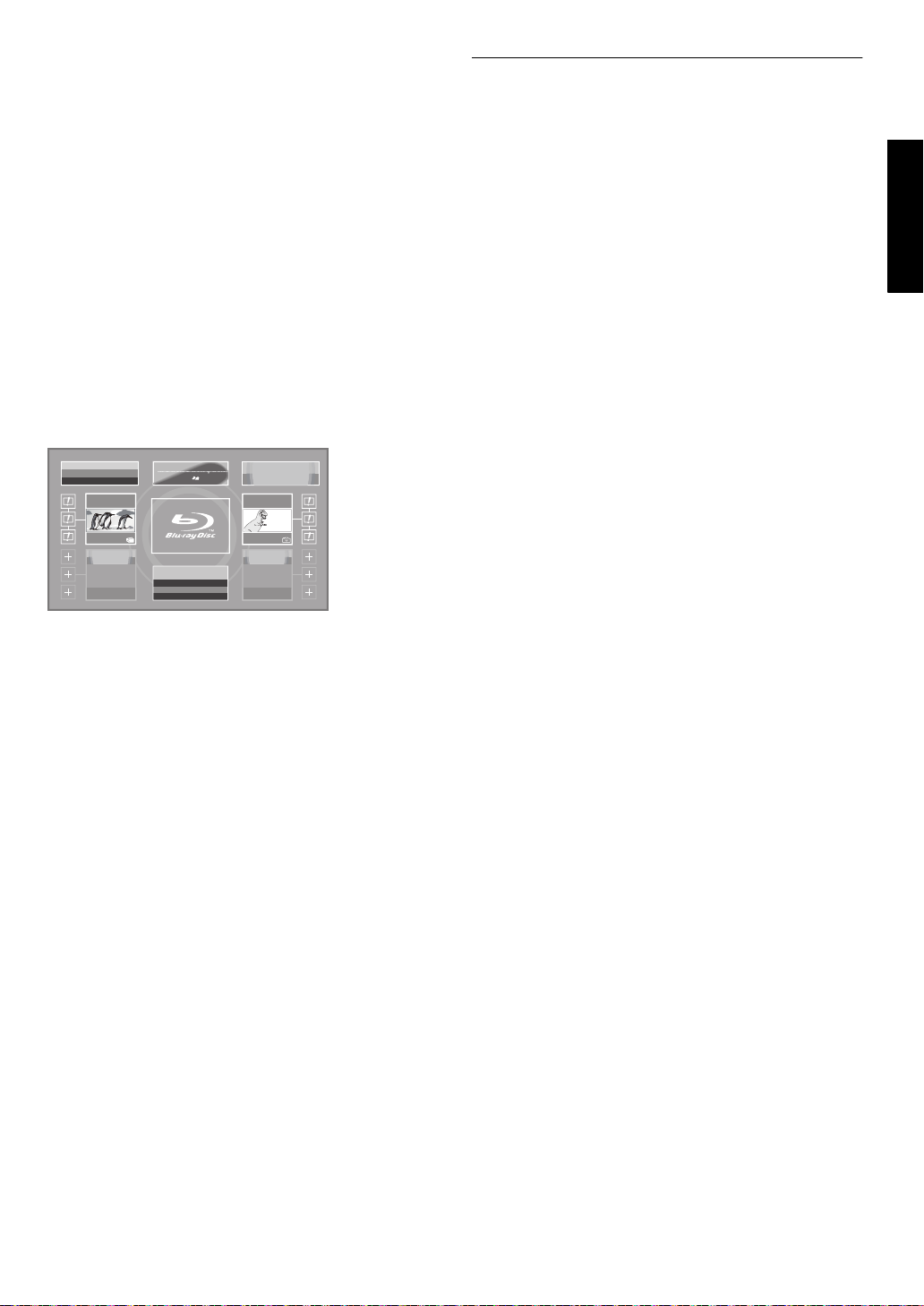
Genuss von VIERA
Angesagte Videos
Empfohlene Fotos
Wetter
-2°
London, United Kingdom
SSW 10
km/h
Setup
Bloomberg
XXX
XXX
XXX
7465.95
778.94
1442.82
-89.68
-9.47998
-25.15
TELEVISION
15min. delay
BALD ERHÄLTLICH
BALD
ERHÄLTLICH
BALD
ERHÄLTLICH
Die Bilder dienen der Veranschaulichung, die Inhalte
können sich unangekündigt ändern.
CAST
Sie können eine Auswahl von Internetdiensten vom Home
Bildschirm mit VIERA CAST abrufen, zum Beispiel YouTube,
Picasa-Webalben. (Stand: Dezember 2009)
Vorbereitung
≥ Netzwerkanschluss (> 10)
≥ Netzwerkeinstellung (> 12)
1 Drücken Sie [VIERA CAST].
Eine Meldung wird angezeigt. Lesen Sie diese
Anweisungen sorgfältig und drücken Sie dann [OK].
2 Wählen Sie mit [3, 4, 2, 1] die Option
aus und drücken Sie [OK].
Bedientasten:
[3, 4, 2, 1], [OK], [RETURN], Farbtasten, Zifferntasten
VIERA CAST Startseite;
™
≥ In den folgenden Fällen sind die Einstellungen unter Verwendung von
“Internet-Inhaltseinstellungen” möglich (> 31)
–Bei Einschränkung des Gebrauchs von VIERA CAST.
–Wenn der Ton verzerrt ist.
–Wenn die falsche Zeit angezeigt wird.
≥ Wenn Sie einen langsamen Internetanschluss verwenden, könnte das
Video nicht korrekt wiedergegeben werden. Es wird ein
Hochgeschwindigkeits-Internetservice mit mindestens 6 Mbps empfohlen.
≥ Sichern Sie eine Aktualisierung der Firmware, wenn ein Hinweis für
Firmware-Aktualisierung auf dem Bildschirm angezeigt wird. Wenn die
Firmware nicht aktualisiert wird, können Sie nicht die VIERA CAST
Funktion verwenden. (> 14)
≥ Die VIERA CAST
≥ Die Dienste über VIERA CAST
bereitgestellt und können unangekündigt entweder zeitweise
unterbrochen oder auf Dauer eingestellt werden. Panasonic übernimmt
deshalb keine Garantie für den Inhalt und das Fortbestehen der Dienste.
≥ Nicht immer sind alle Funktionen von Websites oder Inhalte von Diensten
zugänglich.
≥ Einige Inhalte können für bestimmte Zuschauer ungeeignet sein.
≥ Einige Inhalte können nur für spezifische Länder verfügbar sein und in
den jeweiligen Sprachen präsentiert werden.
™
Startseite kann sich unangekündigt ändern.
™
werden von ihren jeweiligen Anbietern
™
DEUTSCH
Zur Rückkehr auf die VIERA CAST Startseite
Drücken Sie [VIERA CAST].
So beenden Sie VIERA CAST
Drücken Sie [EXIT], [FUNCTION MENU] oder [TOP MENU/
DIRECT NAVIGATOR].
(23)
23
VQT2H81
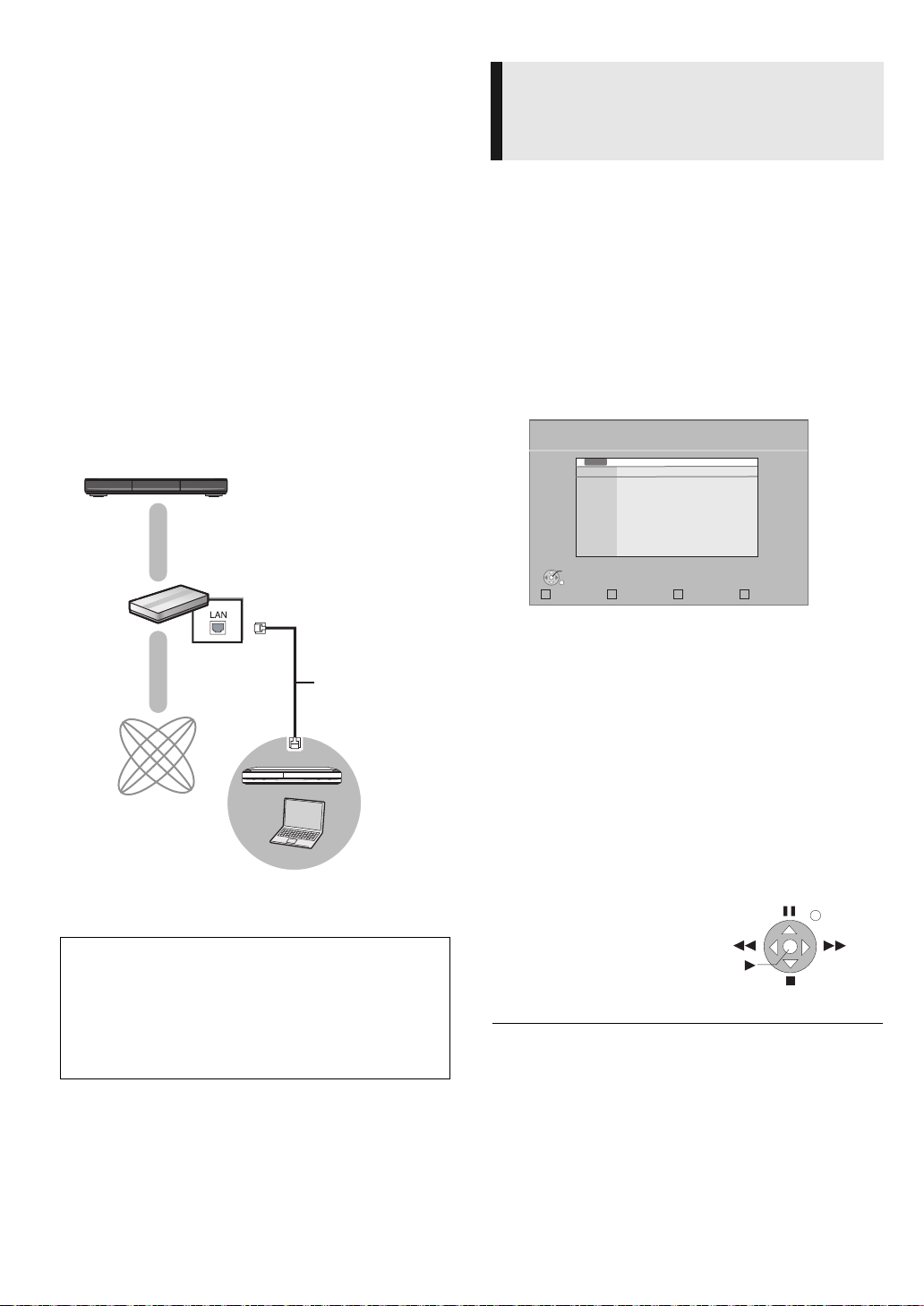
DLNA Funktion
DLNA bescheinigter Mediaserver
Breitband-Router, Wireless Router
(Zugriffspunkt), usw.
Internet
LAN Kabel
(Gerade)
z.B.:
Exit
Bedienfeld
z.B.:
Sie können das Ansehen von Videos und Bildern auf diesem
Gerät genießen, die auf einem DLNA bescheinigten
Mediaserver (wie ein PC mit installiertem Windows 7 usw.)
gespeichert wurden, der an das Ausgangsnetz
angeschlossen ist.
Sie können das Ansehen von ihnen auch mit DLNA
kompatiblen Recordern (DIGA) von Panasonic genießen.
≥ Die Länder, in denen DIGA verfügbar ist, sind begrenzt.
Siehe folgende Website für die Verfügbarkeit.
http://panasonic.jp/support/global/cs/
≥Für die Bedienung eines an das Netz angeschlossenen
Geräts siehe die entsprechenden Bedienungsanleitungen.
Vorbereitung
1 Nehmen Sie die Netzanschluss- (> 10) und
Netzeinstellung (> 12) vor.
2 Schließen Sie einen DLNA bescheinigten Mediaserver an
das Netz an.
Ansehen von Videos und Bilder auf
der an dieses Gerät angeschlossenen
Ausstattung über das Netz
1 Drücken Sie [FUNCTION MENU].
2 Wählen Sie mit [3, 4] die Option
“Netzwerk” und drücken Sie [OK].
3 Wählen Sie mit [3, 4] die Option
“Heimnetzwerk ( DLNA )”, und drücken Sie
[OK].
≥ Eine Liste der über Netz angeschlossenen Ausstattung
wird angezeigt.
≥ Diese Liste kann durch Drücken der roten Taste auf der
Fernbedienung aktualisiert werden.
Heimnetzwerk ( DLNA )
DIGA DIGA
PC name
Die im Netzwerk gefundenen Server werden
OK
angezeigt. Wählen Sie bitte einen aus.
RETURN
Update
Bei Anschluss an einen DLNA kompatiblen Recorder
(DIGA) von Panasonic
Nehmen Sie die Einstellung Heimnetzwerk ( DLNA ) vor.
Wenn eine Meldung für die verlangte Registrierung des
Geräts angezeigt wird, führen Sie die Schritte 1-4 von
“Ansehen von Videos und Bilder auf der an dieses Gerät
angeschlossenen Ausstattung über das Netz” (> rechts)
durch.
(24)
24
VQT2H81
4 Wählen Sie mit [3, 4] die Ausstattung zur
Wiedergabe des Materials aus und drücken
Sie [OK].
5 Wählen Sie mit [3, 4, 2, 1] die Position
zur Wiedergabe (Ordner) aus, und drücken
Sie [OK].
≥ Der Menüaufbau ist je nach an dieses Gerät
angeschlossener Ausstattung unterschiedlich. Wählen
Sie das Material durch Wiederholung der Tätigkeit aus.
≥ Bedienfeld wird nach Start der Wiedergabe angezeigt.
Die Bedienung kann mit
und [EXIT] vorgenommen werden.
≥ Drücken Sie
wird.
≥ Discs oder Musik können nicht wiedergegeben werden. Je nach
Ausstattung könnte auch die Wiedergabe von Bildern nicht möglich sein.
≥ In Grau auf der Anzeige angezeigte Positionen können nicht von diesem
Gerät wiedergegeben werden.
≥ Dieses Gerät kann nicht über die angeschlossene Ausstattung
wiedergegeben werden.
≥ Je nach Leistung des angeschlossenen PC könnten Videoteile während
der Wiedergabe abgelegt oder überhaupt nicht wiedergegeben werden.
[OK]
[3, 4, 2, 1]
, wenn Bedienfeld nicht angezeigt
, [OK]
, [RETURN]
,
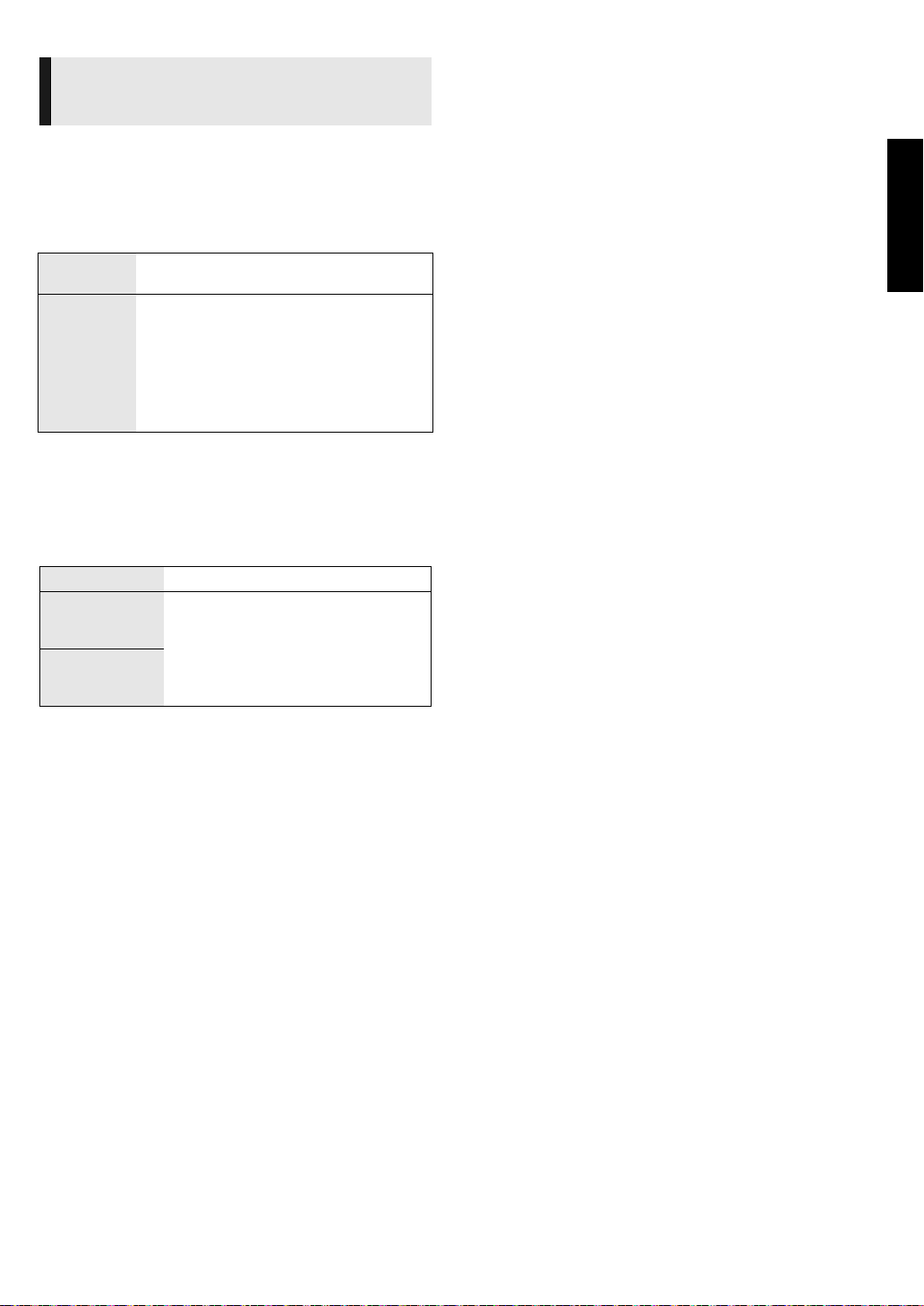
Nützliche Funktionen für die
Wiedergabe von Bildern
Die folgenden Bedienungen sind möglich, wenn Bilder von
der angeschlossenen Ausstattung wiedergegeben werden.
Während der Bildlistenbildschirm oder Ordner mit dem
Bildlistenbildschirm wiedergegeben wird
1 Drücken Sie [OPTION].
2 Wählen Sie ein Element aus und drücken Sie dann [OK].
Diashow
starten
Diashow
Einst.
Während des Abspielens
1 Drücken Sie [OPTION].
≥ Wenn das OPTION-Menü nicht angezeigt wird, drücken
Sie erneut [OPTION].
2 Wählen Sie ein Element aus und drücken Sie dann [OK].
Status Anzeige der Bildeigenschaften (> 20).
RECHTS drehen
(mit Ausnahme
der Diashow)
LINKS drehen
(mit Ausnahme
der Diashow)
Sie können die Standbilder einzeln in einem
konstanten Zeitintervall anzeigen lassen.
Intervall
Das Anzeigeintervall ändern.
Endlos-Play
Wiederholte Diashow.
Drücken Sie [3, 4, 2, 1], um
“Einstellen” auszuwählen, und drücken
Sie [OK].
Standbild drehen.
DEUTSCH
(25)
25
VQT2H81
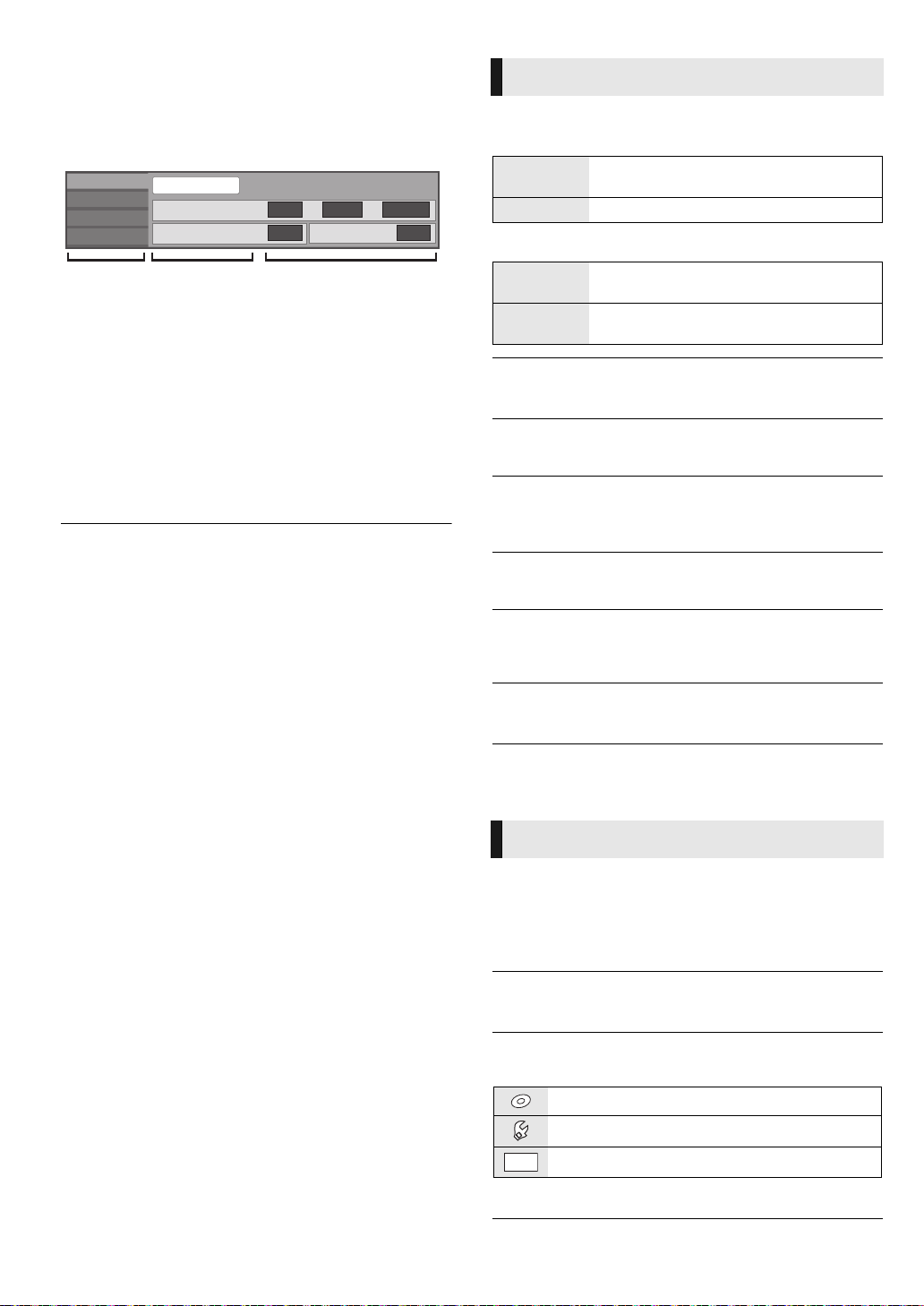
EinstellungenEinstellungen
Video
Audio
Play
Disc
Untertite
lstil
Blickwink.
Untertite
l
Aus Haupt 1ENG
--
Signaltyp
Menüs Optionen Einstellungen
z. B., BD-Video
Wiedergabemenü
Disc
1 Drücken Sie [DISPLAY].
2
Drücken Sie [
auszuwählen, und drücken Sie dann [
3, 4]
, um das Menü
1]
.
3 Drücken Sie [3, 4, 2, 1], um die Option
auszuwählen, und drücken Sie dann [1].
4 Drücken Sie [3, 4], um die Einstellung
auszuwählen.
Einige Optionen können durch Drücken von
werden.
Zum Verlassen des Bildschirms
Drücken Sie [DISPLAY].
Je nach dem Zustand des Players (Wiedergabe, Stopp,
usw.) und den Media- Inhalten können Optionen
vorhanden sein, die nicht ausgewählt oder geändert
werden können.
In Bezug auf Sprache, Audio und Video Attribut: (> 40)
[OK]
geändert
Signaltyp
Hauptvideo
Video
Audiospur Audiotyp oder Sprache auswählen.
Nebenvideo
Video
Audiospur
Die Aufnahmemethode von Original-Videos
erscheint.
Wählen Sie Bilder on/off aus. Die Aufnahmemethode
von Original-Videos erscheint.
Audio ein- oder ausschalten und Sprache
wählen.
Video
Die Aufnahmemethode von Original-Videos erscheint.
Audiospur
Tonspur anzeigen oder ändern.
Untertitel
Schalten Sie den Untertitel ein/aus und ändern Sie je nach
Medium die Sprache.
Untertitelstil
Untertitelstil auswählen.
Audio-Kanal
Wählen Sie die Tonkanalnummer aus.
(> 16, Tonänderung)
(26)
26
VQT2H81
Blickwink.
Nummer des Anzeigewinkels auswählen.
Einige Optionen können nur in dem spezifischen Disc-Menü
geändert werden. (> 16)
Play
Wiedergabe wiederhol.
(Nur wenn die abgelaufene Zeit auf dem Display der Geräts angezeigt wird.)
Zur Auswahl des Menüpunkts, den Sie wiederholen möchten. Je nach
Disctyp können die gezeigten Optionen variieren.
Wählen Sie “Aus”, um abzubrechen.
RANDOM
Wählen Sie aus, ob Sie die zufällige Wiedergabe möchten oder nicht.
Wiedergabeinfofenster
Zeigt Folgendes an.
Informationen für Audio/Video Attribut der Disc.
Einstellungsstatus von “Digital Audio Ausgang” (>29).
HDMI-Ausgangsinformationen.
*&/+
Mit [RETURN] beenden.
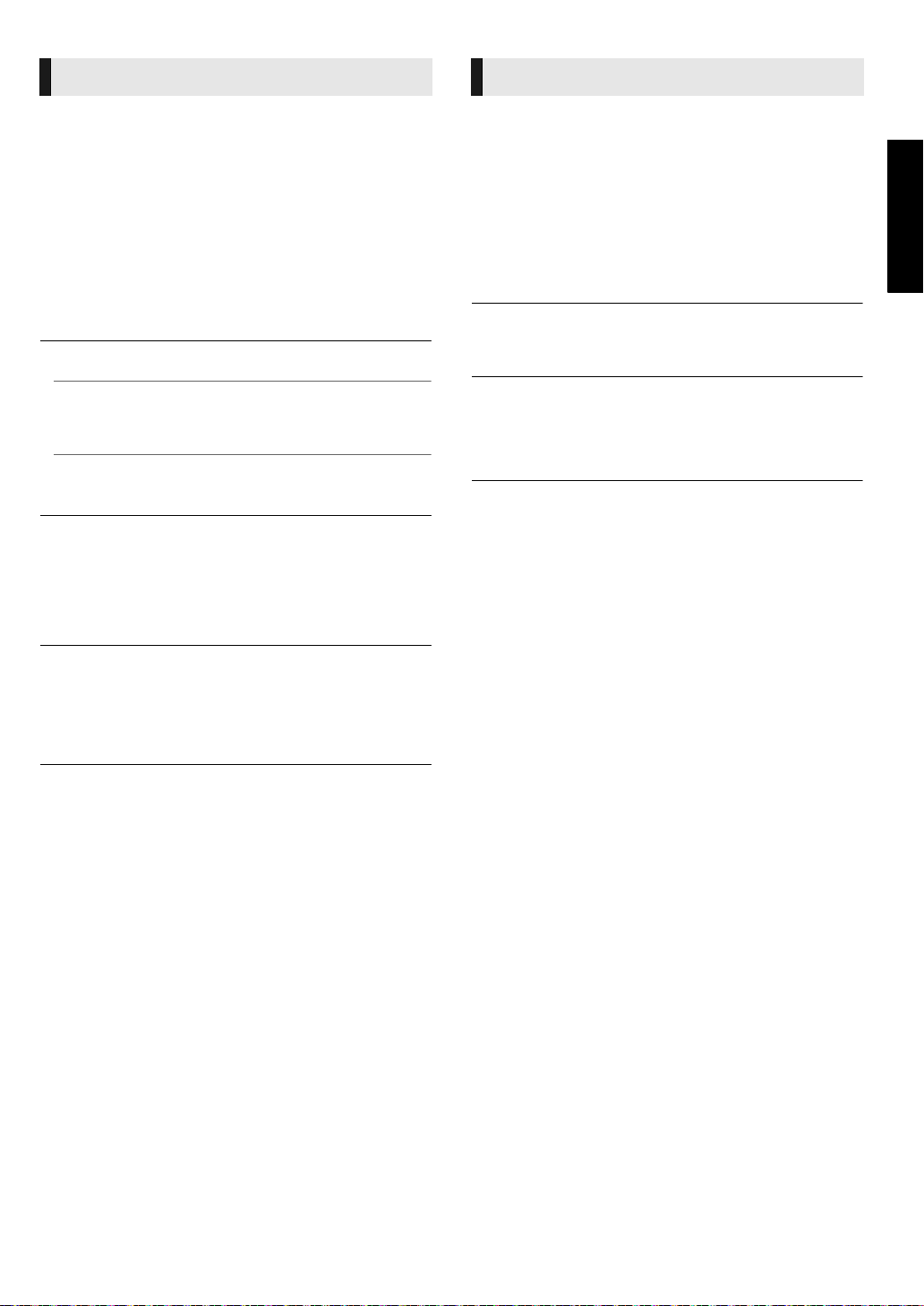
Video
Modus
Wählen Sie während der Wiedergabe den
Bildqualitätsmodus.
≥ Wenn Sie “User” auswählen, können Sie weitere
Einstellungen vornehmen.
Drücken Sie [1], um “Bild-Einstellung” auszuwählen und
drücken Sie [OK].
≥ 3D NR:Reduziert das mittelmäßige Hintergrundgeräusch
und verleiht ein besseres Tiefengefühl.
Wenn “24p Ausgang” auf “Ein” eingestellt ist, könnte diese
Funktion nicht in Betrieb sein. (> 30)
≥ Integrierter NR:Perfektioniert Blockgeräusche und reduziert
die Trübung, die um die Kontrastabschnitte des Bilds
erscheint.
Erweiterte Einstell.
Audio
*1 *2
Klang
Wählen Sie den Toneffekt aus.
≥ Digital Tube-Sound:
Diese Funktion gibt Ihnen einen warmen Ton, wie der von
einem Vakuumröhrenverstärker erzeugte Ton.
≥ Remaster: (> 17)
≥ Nacht-Surround:
Genießen Sie einen Films mit starkem Ton, auch wenn die
Lautstärke nachts leise gehalten wird. Der Ton wird so
eingestellt, dass er leicht gehört werden kann.
Dialog-Anhebung
Die Lautstärke des Centerkanals wird erhöht, um Dialoge
besser hörbar zu machen.
*2
DEUTSCH
Chrominanz-Prozess
Das Hochauflösungsverfahren der HDMI Farbsignale
erstellt ein Hochauflösungsbild mit hoher Bildqualität.
Detailschärfe
Das Bild ist scharf und detailliert.
Progressiv
Zur Wahl der Umwandlungsmethode für die
Progressive-Ausgabe je nach wiedergegebenem Material.
≥ Wenn das Video bei Wahl von “Auto” unterbrochen wird,
wählen Sie entweder “Video” oder “Film” je nach
wiederzugebendem Material.
24p
Filme und sonstiges auf DVD-Video bei 24p aufgenommenes
Material werden mit 24p ausgegeben.
≥ Nur wenn Sie “Ein” in “24p Ausgang” (> 30) ausgewählt
haben und mit einer Geschwindigkeit von 60 Felder pro
Sekunde aufgenommene Discs wiedergeben.
Hohe Klangklarheit
Bei Anschluss an einen Fernseher über HDMI Buchse für
ausgegebenes Bild erzeugt es einen klareren Ton.
≥ Nur wenn Sie “Aktivieren” in “Hohe Klangklarheit” gewählt
haben (> 29)
*1
Nicht jede Funktion kann einzeln eingestellt werden.
*2
Diese Funktion ist nur für Ton von der HDMI Buchse oder der COAXIAL /
OPTICAL Buchse gültig, wenn “Digital Audio Ausgang” auf “PCM” (> 29)
eingestellt ist. (In diesem Fall wird der Ton jedoch als 2-Kanalton von der
COAXIAL /OPTICAL Buchse ausgegeben.)
(27)
27
VQT2H81
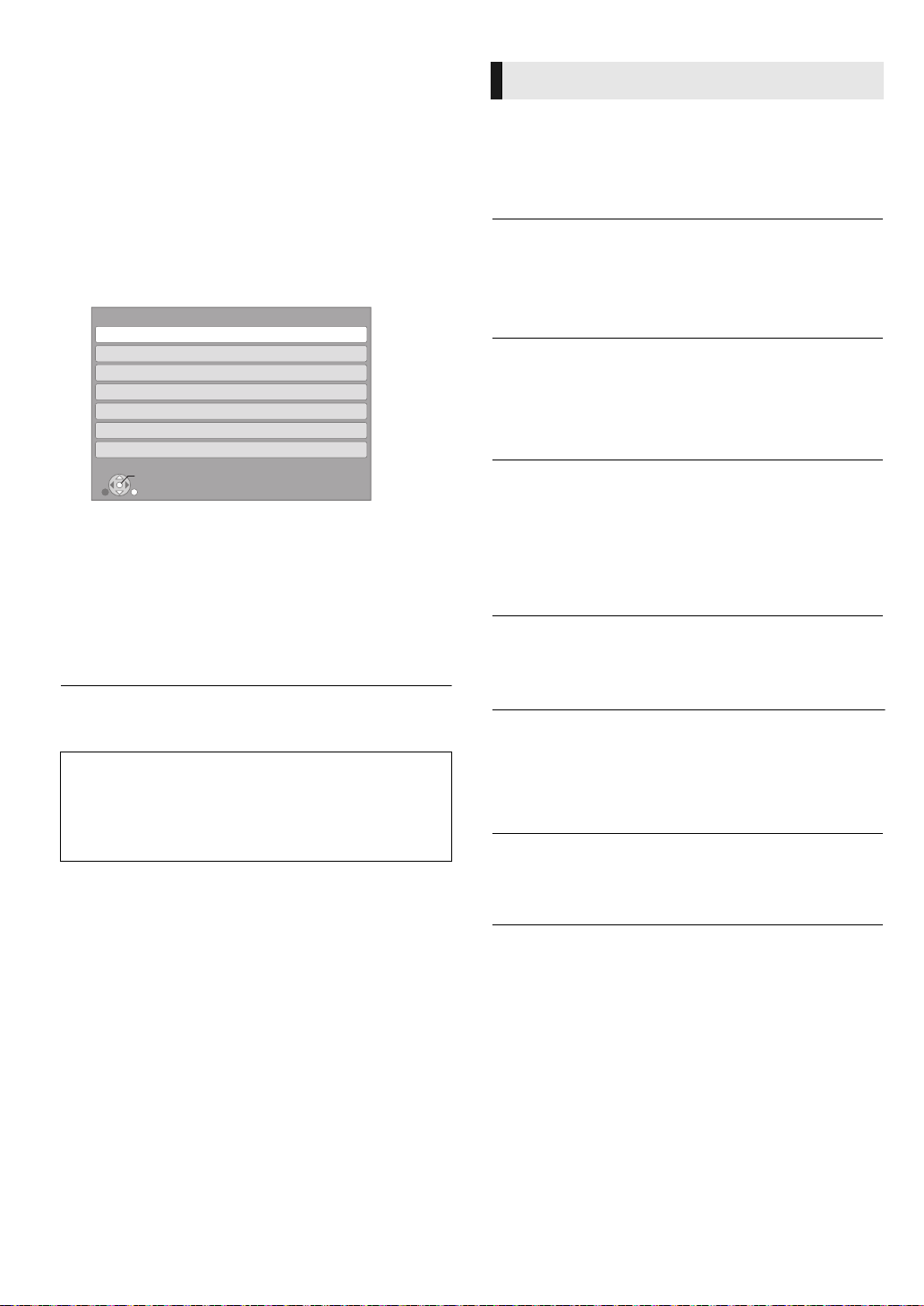
Menü “SETUP”
OK
RETURN
Setup
Disc
Video
Audio
Display
TV / Geräteanschluss
Netzwerk
Sonstige
Hier können Sie falls erforderlich die Einstellungen des Geräts ändern.
Die Einstellungen bleiben erhalten, auch wenn
Standby-Modus schalten.
1 Drücken Sie [FUNCTION MENU], wählen
Sie mit [3, 4] die Option “Weit.
Funktionen” und drücken Sie [OK].
2 Wählen Sie mit [3, 4] die Option “Setup”,
und drücken Sie [OK].
3 Drücken Sie [3, 4], um das Menü
auszuwählen, und drücken Sie dann [OK].
4 Drücken Sie [3, 4], um die Option
auszuwählen, und drücken Sie dann [OK].
Wiederholen Sie diese Schritte für weitere Optionen.
5 Drücken Sie [3, 4, 2, 1], um die Option
auszuwählen, und drücken Sie dann [OK].
≥ Die Bedienungsverfahren können von den hier angegebenen abweichen.
Folgen Sie in diesem Fall den Bildschirmanweisungen für den Vorgang.
Info zum Passwort
Das Passwort der folgenden Positionen ist gleich.
Vergessen Sie Ihr Passwort nicht.
≥ “DVD-Video Sicherungsstufe”
≥ “Altersgrenze für BD-Video”
≥ “Sperren” (> 31)
Sie den Player in den
Disc
DVD-Video Sicherungsstufe
Setzen Sie hier eine Altersstufe fest, um die Wiedergabe von
DVD-Videos einzuschränken.
≥ Folgen Sie den Bildschirmanweisungen. Wenn der
Passwortbildschirm erscheint, geben Sie ein 4-stelliges
Passwort mit den Zifferntasten ein.
Altersgrenze für BD-Video
Damit können Sie eine Altersgrenze für die Wiedergabe von
BD-Video-Discs einstellen.
≥ Folgen Sie den Bildschirmanweisungen. Wenn der
Passwortbildschirm erscheint, geben Sie ein 4-stelliges
Passwort mit den Zifferntasten ein.
Audiospurauswahl
Wählen Sie die Sprache für den Ton.
≥ Wenn “Original” ausgewählt wurde, wird die
Originalsprache der jeweiligen Disc ausgewählt.
≥ Geben Sie einen Code (> 40) mit den Zifferntasten ein,
wenn Sie “Sonstige ¢¢¢¢” wählen.
Untertitel-Sprachauswahl
Wählen Sie die Sprache für die Untertitel.
≥ Wenn “Automatisch” ausgewählt wird und die ausgewählte
Sprache für “Audiospurauswahl” nicht verfügbar ist,
erscheinen die Untertitel dieser Sprache automatisch, wenn
sie auf dieser Disc verfügbar ist.
≥ Geben Sie einen Code (> 40) mit den Zifferntasten ein,
wenn Sie “Sonstige ¢¢¢¢” wählen.
Sprachauswahl
Wählen Sie die Sprache für die Disc-Menüs.
≥ Geben Sie einen Code (> 40) mit den Zifferntasten ein,
wenn Sie “Sonstige ¢¢¢¢” wählen.
BD-Live Internetzugang (> 18)
Sie können den Internetzugriff beschränken, wenn BD-Live
Funktionen verwendet werden.
≥ Wenn “Beschränken” gewählt wird, ist der Internetzugriff nur
für BD-Live Material zulässig, das über
Materialbesitzbescheinigungen verfügt.
DivX Untertitel Texttyp
Wählen Sie einen passenden Menüpunkt entsprechend der
Sprache für den DivX-Untertiteltext (> 19) aus.
≥
Diese Position wird nur nach Wiedergabe einer Datei angezeigt.
28
VQT2H81
(28)
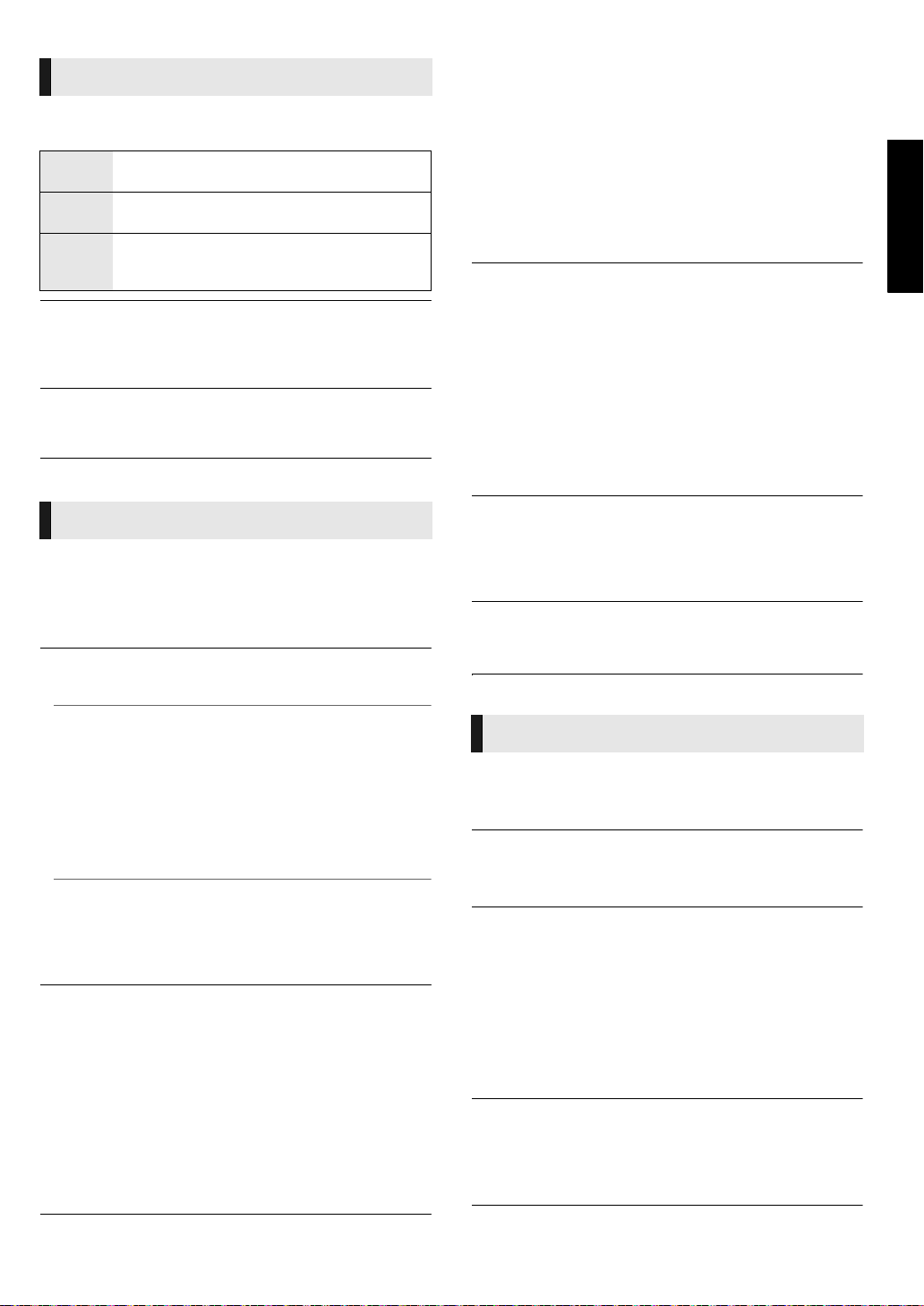
Video
Standbild-Modus
Zur Wahl des Typs des im Pausenmodus wiedergegebenen Bildes.
Automatisch
Halbbild
Vollbild
Nahtlose Wiedergabe
Die Kapitelsegmente in Playlisten werden nahtlos wiedergegeben.
≥ Wählen Sie “Ein” aus, wenn das Bild einen Augenblick bei
Kapitelsegment in Playlisten erstarrt.
NTSC-Ausgabe
Wählen Sie PAL60- oder NTSC-Ausgabe bei der Wiedergabe
von NTSC-Discs.
Wählt automatisch den Typ des angezeigten
Bilds aus.
Wählen Sie diese Einstellung, wenn das Bild bei
der Einstellung “Automatisch” zittert.
Wählen Sie diese Einstellung, falls kleine
Schriftzeichen oder feine Muster bei der
Einstellung “Automatisch” undeutlich sind.
Downmix
Wählen Sie das Downmix-System von Multikanal auf 2-Kanalton.
≥ Wählen Sie “Surround-codiert” aus, wenn die
angeschlossene Ausstattung die virtuelle
Surround-Funktion unterstützt.
≥ Es ist wirkungslos bei “Bitstream” mit HDMI AV OUT und
DIGITAL AUDIO OUT.
≥ Das Audio wird in folgenden Fällen als “Stereo”
wiedergegeben.
– AVCHD-Wiedergabe
– Wiedergabe des Sekundärtons (einschließlich des
Tastendrucktons).
DEUTSCH
7.1ch Audio-Umformatierung
Surround-Sound mit 6.1Ch oder darunter wird automatisch
erweitert und bei 7.1Ch wiedergegeben.
≥ Wenn “Aus” gewählt wurde, wird der Ton über die
Originalnummer der Kanäle wiedergegeben.
(Bedenken Sie, dass bei 6.1Ch Ton die Wiedergabe mit
5.1Ch erfolgt.)
In den folgenden Fällen ist die Neuformatierung des Tons
eingeschaltet:
≥ Wenn Sie “PCM” in “Digital Audio Ausgang” ausgewählt
haben.
≥ Wenn der Ton Dolby Digital, Dolby Digital Plus, Dolby
TrueHD oder LPCM ist.
Audio
Dynamikbereich-Kompression
Sie können bei leisen Lautstärken hören, aber den Dialog
dennoch klar vernehmen.
(nur Dolby Digital, Dolby Digital Plus und Dolby TrueHD)
≥
“Auto” ist nur bei Wiedergabe mit Dolby TrueHD wirkungsvoll.
Digital Audio Ausgang (> 35)
Drücken Sie [OK], um die folgenden Einstellungen anzuzeigen.
Dolby D/Dolby D +/Dolby TrueHD
DTS/DTS-HD
MPEG Ton
Wählen Sie das auszugebende Tonsignal aus
≥ Wählen Sie “PCM” aus, wenn die angeschlossene
Ausstattung das entsprechende Tonformat nicht
decodieren kann.
≥ Falsche Einstellungen können zu Rauschen oder
Tonstörungen führen.
BD-Video Zweitton
Wählen Sie aus, ob Sie den Primärton und
Sekundärton mischen möchten oder nicht (einschließlich
des Tastendrucktons). (> 18)
≥
Wenn “Aus” gewählt wurde, gibt das Gerät nur den Primärton aus.
PCM-Abwärtswandlung
Wählen Sie die Tonausgabe mit einer Abtastfrequenz von
96 kHz für den PCM Ausgang vom DIGITAL AUDIO OUT.
≥ Wenn “Ein” gewählt wurde, werden die Signale, die auf
48 kHz umgewandelt werden, ausgegeben.
≥ Wenn “Aus” gewählt wurde und die angeschlossene
Ausstattung nicht 96 kHz unterstützt, wird der Ton nicht
normal ausgegeben.
≥ Die Signale werden unabhängig von den nachstehenden
Einstellungen auf 48 kHz umgewandelt, wenn:
– wenn sie eine Abtastfrequenz von 192 kHz haben
– die Disc einen Kopierschutz aufweist
– oder die Option “BD-Video Zweitton” auf “Ein” eingestellt ist.
.
Hohe Klangklarheit
Bei Anschluss an einen Fernseher über HDMI Buchse für
ausgegebenes Bild erzeugt es einen klareren Ton.
≥ Stellen Sie “Aktivieren” ein und stellen Sie dann “Hohe
Klangklarheit” im Wiedergabe menü auf “Ein”. (> 27)
Audioverzögerung
Fehlsynchronisierung zwischen dem Video und Ton wird
durch Verzögerung des Tonausgangs korrigiert.
Display
Bildschirm-Einblendungen
Damit können Sie wählen, ob Statusmeldungen automatisch
angezeigt werden sollen.
Bildschirmsprache
Damit können Sie die Sprache für diese Menüs und die
Bildschirmmeldungen wählen.
Bereitschaftsfunktion
Mit dieser Funktion soll das Einbrennen von Bildern auf dem
Bildschirm verhindert werden.
≥ Bei Einstellung auf “Ein”:
Bei mindestens 10 Minuten ohne Bedienung schaltet der DIRECT
NAVIGATOR Bildschirm automatisch auf den FUNCTION Bildschirm.
≥
Bei Wiedergabe, Pause usw. ist diese Funktion nicht verfügbar.
≥ Wie für Musik [CD-DA] oder MP3 schaltet der DIRECT
NAVIGATOR Bildschirm unabhängig von der Einstellung bei
längerer Nichtbedienung automatisch in andere Zustände.
Helligkeit des Anzeigefeldes
Damit können Sie die Helligkeit der Displayanzeige ändern.
≥ Wenn “Automatisch” gewählt wurde, wird die Anzeige
während der Wiedergabe abgedunkelt und außer während
der Wiedergabe erhellt.
(29)
29
VQT2H81
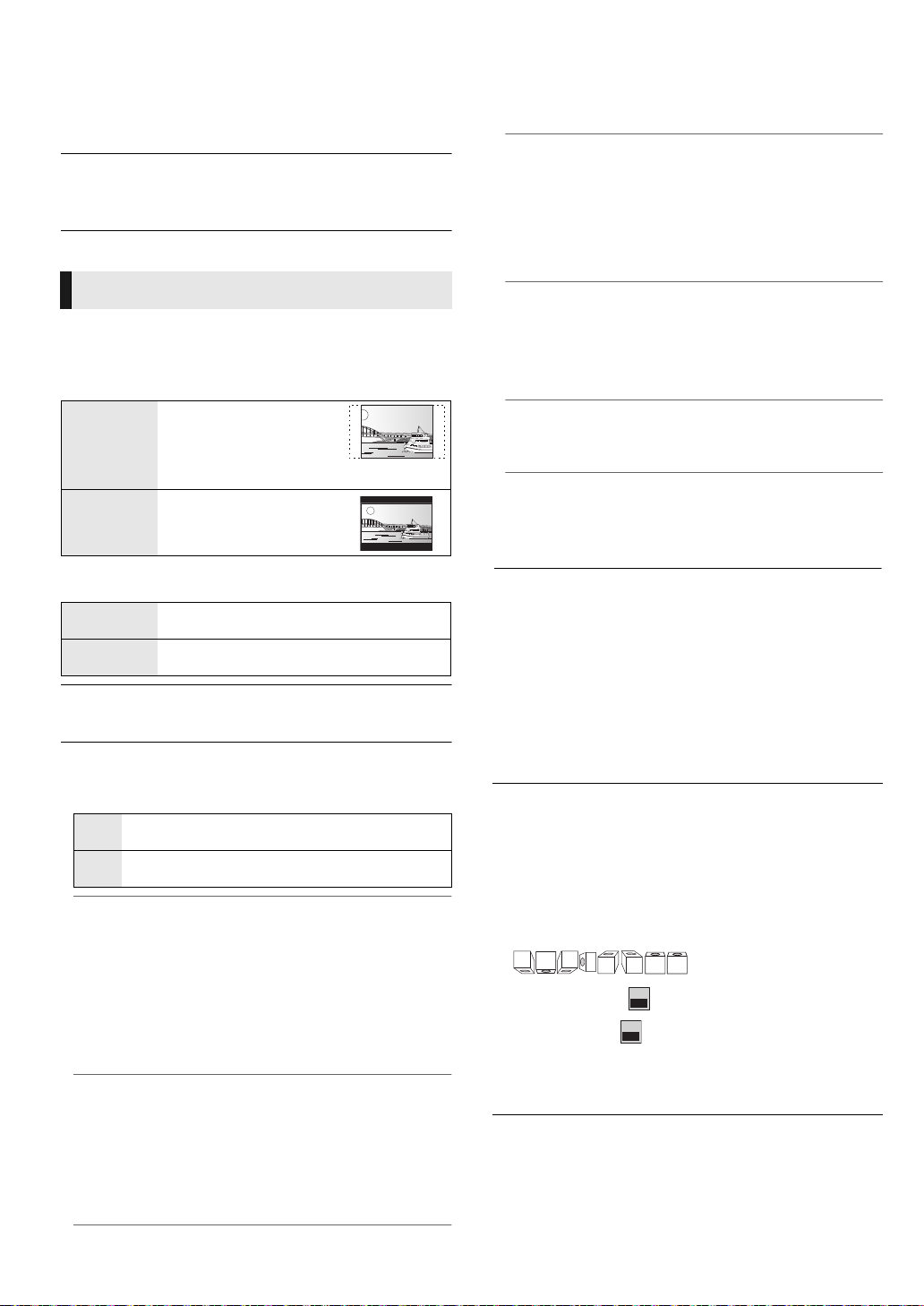
LED-Kontrollleuchte SD-Karte
ms
0.0
Stellen Sie die Belichtungsmethode für die LED-Leuchte der
SD-Karte ein.
≥
Wenn “SD-Karte eingest.” gewählt wurde und dieses Gerät eingeschaltet
und die SD-Karte eingesetzt wurde, leuchtet die Leuchte auf.
Software Lizenz
Informationen über die von dem Gerät verwendete Software
werden angezeigt.
HDMI-Farbmodus
Diese Einstellung gilt für die Wahl der Umwandlung
Farbe-Platz des Bildsignals, wenn das Gerät unter
Verwendung eines HDMI-Kabels angeschlossen wird.
HDMI-Audioausgabe
Mit dieser Einstellung wählen Sie, ob Audiosignale über HDMI
ausgegeben werden oder nicht.
≥ Wählen Sie “Aus” aus, wenn der Fernseher an dieses
Gerät mit einer HDMI Buchse angeschlossen ist und
dieses Gerät auch an andere Geräte angeschlossen ist,
wie z.B. an einen Verstärker/Empfänger mit einer
COAXIAL oder einer OPTICAL Buchse.
TV / Geräteanschluss
TV Bildschirmformat
Passen Sie hier den Typ des angeschlossenen TV-Geräts an.
Bei Anschluss an einen Fernseher mit 4:3 Bild und
Bildwiedergabe im 16:9 Verhältnis:
Die Seiten sind so
4:3 Pan &
Scan
4:3
Letterbox
Bei Anschluss an einen 16:9 Breitbild-Fernseher und
Wiedergabe eines Bildes im 4:3 Verhältnis:
16:9
16:9 Vollbild
HDMI-Anschluss
Drücken Sie [OK], um die folgenden Einstellungen anzuzeigen.
HDMI-Videomodus
Wählen Sie “Ein”, wenn das Videosignal über den
Anschluss HDMI AV OUT ausgegeben wird.
Ein
Aus
HDMI-Videoformat
Die von den angeschlossenen Geräten unterstützten Optionen
werden auf dem Bildschirm als “
¢
” ausgewählt, könnte das Bild verzerrt wiedergegeben werden.
“
≥
Wenn “Automatisch” gewählt wurde, wird automatisch die optimale
Ausgabeauflösung für den angeschlossenen Fernseher ausgewählt.
≥
Für Video mit hoher Auflösung mit Up-Convert auf 1080p müssen Sie das
Gerät direkt an einen 1080p-kompatiblen HDTV anschließen (Hochauflösender
Fernseher). Wird dieses Gerät über andere Vorrichtungen an einen HDTV
angeschlossen, muss dieses ebenfalls 1080p-kompatibel sein.
24p Ausgang
Wenn dieses Gerät an einen 1080/24p Ausgang unter Verwendung
eines HDMI-Kabels unterstützenden Fernseher angeschlossen wird,
werden Filme und sonstiges mit 24p erstelltes Material mit 24p erstellt.
≥ Stellen Sie bei der Wiedergabe von DVD-Video auf “Ein”
und “24p” in “Video” (> 27) auf “Ein”
≥ Wenn andere als 24p BD-Video Bilder wiedergegeben
werden, werden Bilder mit 60p ausgegeben.
geschnitten, dass das Bild
den Bildschirm ausfüllt. Bei
Wiedergabe von BD-Video,
wird das Video als “4:3 Letterbox” erstellt.
Schwarze Streifen
erscheinen oben und unten
am Bild.
Das Video wird als ein Bild im 4:3 Verhältnis
in der Mitte des Bildschirms wiedergegeben.
Das Video wird als ein horizontal gestrecktes
16:9 Bild wiedergegeben.
Bilder werden über den HDMI-Anschluss in der unter
“HDMI-Videoformat” eingestellten Auflösung ausgegeben.
Bilder werden in der unter “Component-Auflösung”
eingestellten Auflösung ausgegeben.
¢
” markiert. Wird eine Option ohne
VIERA Link
Stellen Sie dies ein, um die Funktion “HDAVI Control” zu
nutzen, wenn ein Gerät, das “HDAVI Control” unterstützt, über
ein HDMI-Kabel angeschlossen wird.
≥ Wählen Sie “Aus” aus, wenn Sie “HDAVI Control” nicht
verwenden möchten.
Deep Color-Ausgabe
Diese Einstellung wählt aus, ob Sie Deep Color-Ausgabe verwenden,
wenn ein Fernseher, der Deep Colour unterstützt, angeschlossen ist.
Markierung für Inhaltstyp
Je nach Wiedergabematerial erzeugt der Fernseher die
Einstellung auf die optimal Methode, wenn ein Fernseher
angeschlossen ist, der Markierung für Inhaltstyp unterstützt.
Component-Auflösung
Damit stellen Sie die Videoausgabeauflösung ein, wenn der
Component-Video-Anschluss verwendet wird.
480i, 480p: Wenn Sie NTSC-Discs abspielen
576i, 576p: Wenn Sie PAL-Discs abspielen
≥
Auch wenn Sie “720p” oder “1080i” auswählen, wird die Auflösung
der Videoabgabe auf “576p/480p” begrenzt, wenn mit einer
Geschwindigkeit von 50 Felder pro Sekunde aufgenommene
DVD-Video Discs DivX und BD-Video Discs von den
COMPONENT VIDEO OUT Endklemmen ausgegeben werden.
Analoge Audioausgabe
Sie können den optimalen Multikanal-Surround-Sound einstellen
für Ihre Lautsprecher von diesem Gerät, wenn die Einstellung
nicht von einem angeschlossenen Verstärker/Empfänger mit
AUDIO OUT Buchse eingestellt werden können.
Wählen Sie “2 K (Downmix) + 5.1 K” oder “7.1K” aus, drücken Sie
[OK] und stellen Sie dann die folgenden Optionen ein.
– Vorhandene Lautsprecher und Größe
()
L
R
C
SW
RS
LS
LB RB
– Verzögerungszeit ( )
– Kanalsymmetrie ( )
dB
0.0
Zum Beenden der Lautsprechereinstellung
Wählen Sie mit [3, 4, 2, 1] die Option “Fertig”, und
drücken Sie [OK].
TV System
Nehmen Sie die Einstellung vor, damit das TV System des
angeschlossenen Fernsehers übereinstimmt.
≥ Bei der Wiedergabe von NTSC Materialien werden sie mit
der in “NTSC-Ausgabe” angegebenen Signalgröße
abgegeben, unabhängig von den Einstellungen.
(30)
30
VQT2H81
